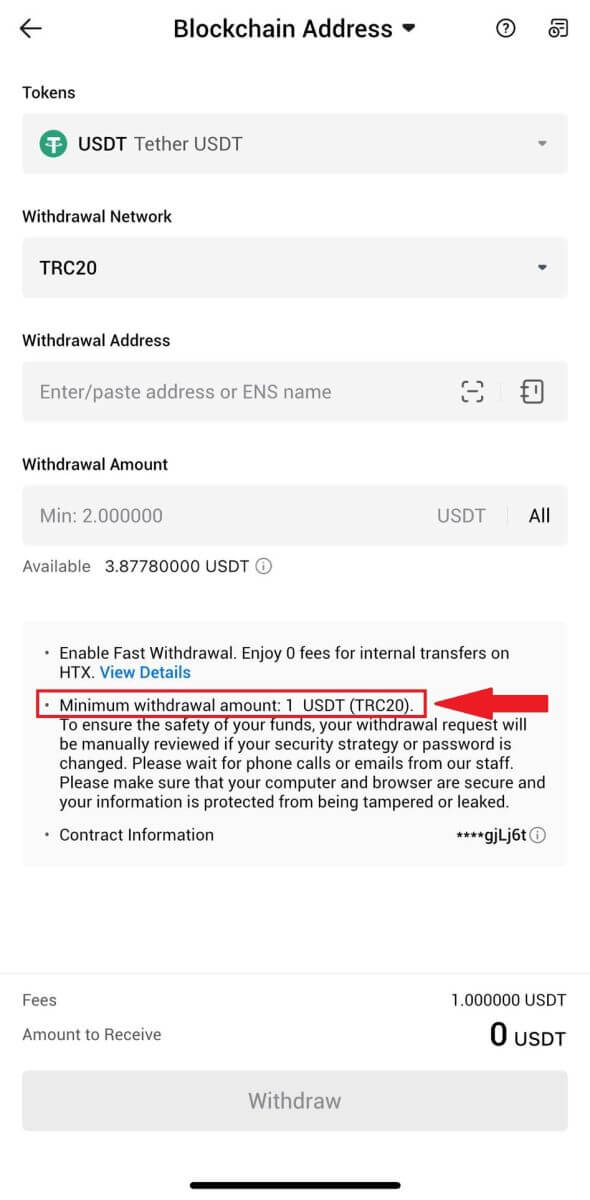Як зняць з HTX

Як прадаваць криптовалюту праз баланс кашалька на HTX
Прадавайце Crypto праз Wallet Balance на HTX (вэб-сайт)
1. Увайдзіце ў свой HTX , націсніце [Купіць крыпта] і абярыце [Хуткі гандаль].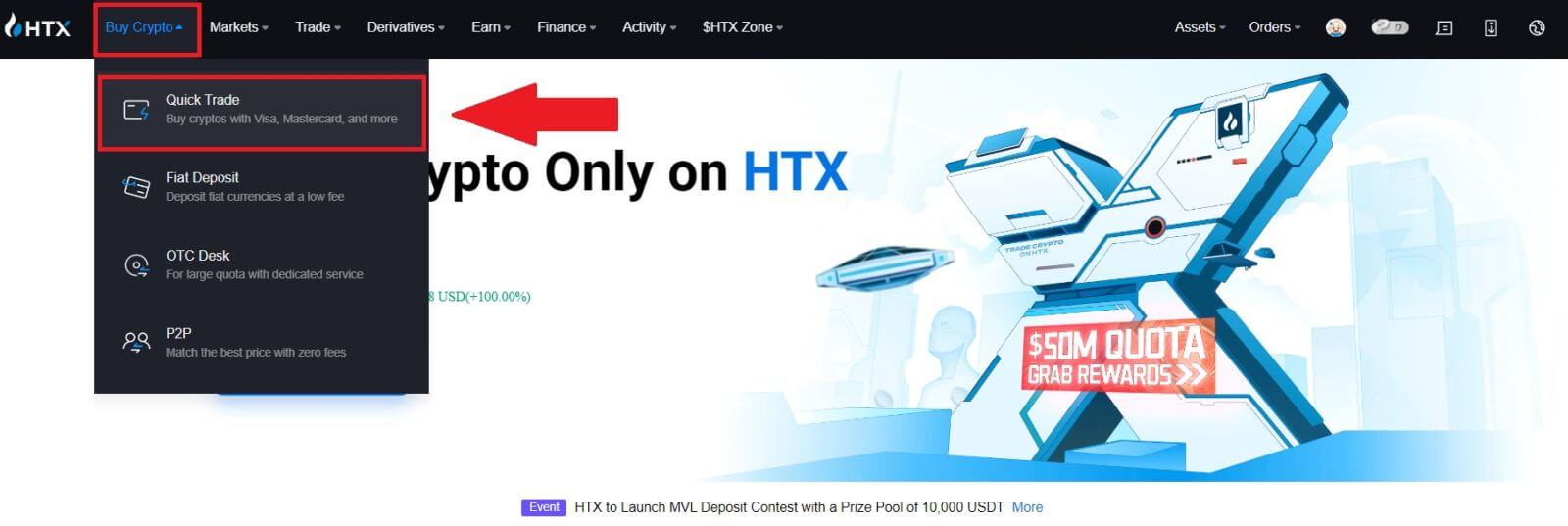 2. Націсніце тут, каб пераключыцца з "Купіць" на "Прадаць".
2. Націсніце тут, каб пераключыцца з "Купіць" на "Прадаць".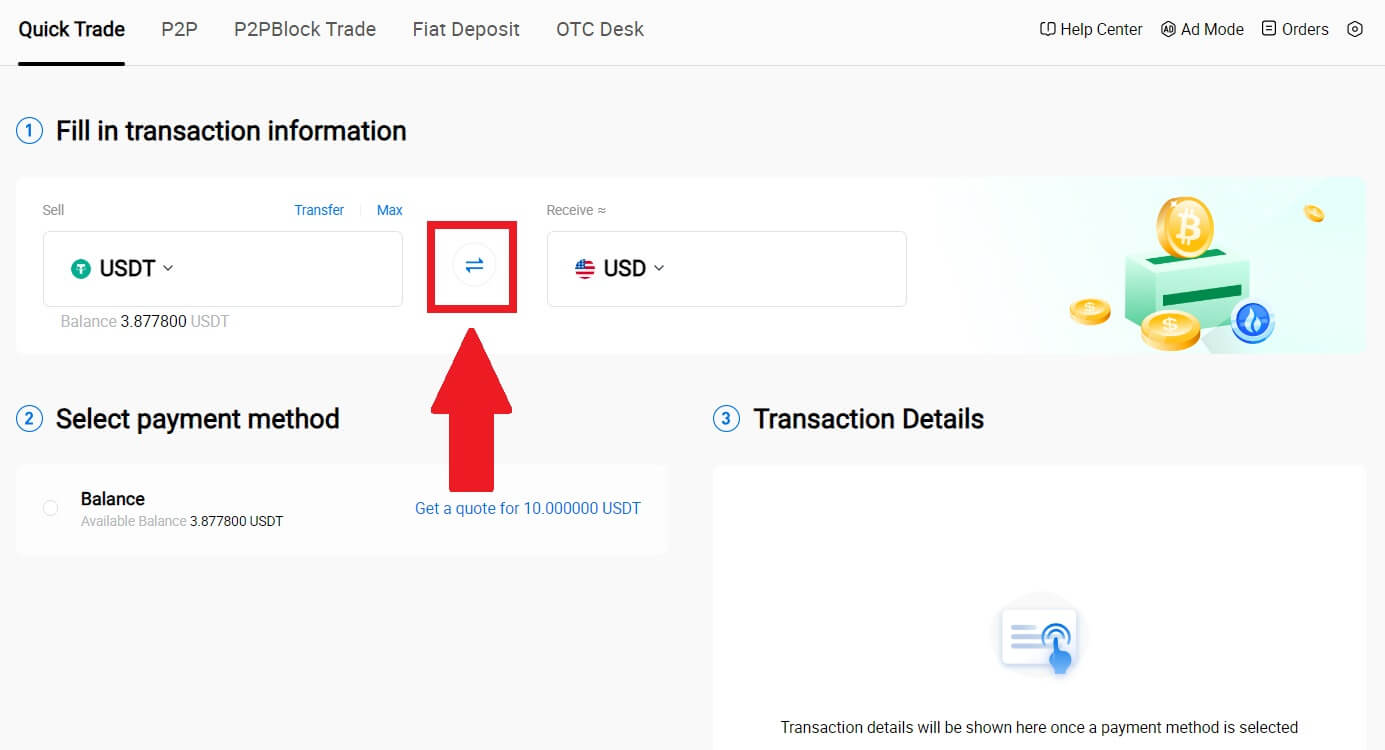
3. Выберыце токен, які вы хочаце прадаць, і фіатную валюту, якую хочаце атрымаць. Увядзіце патрэбную суму або колькасць пакупкі.
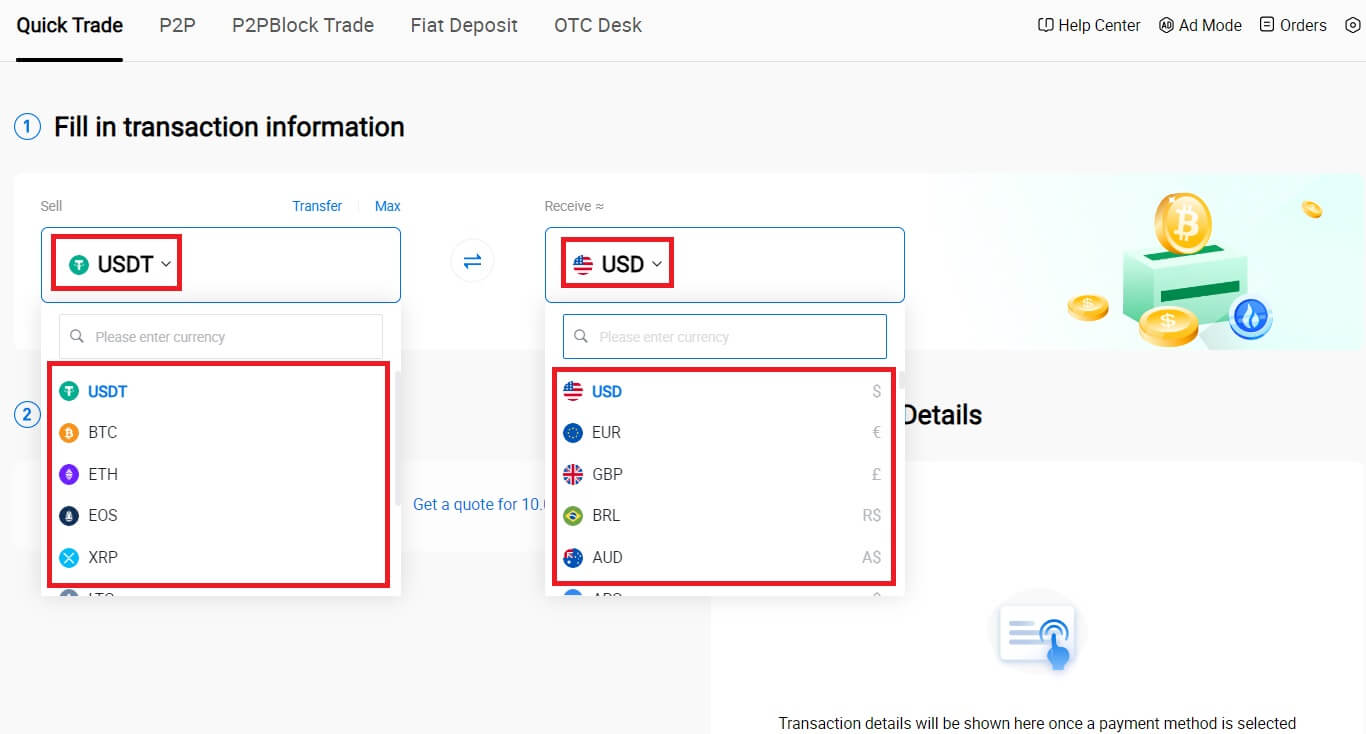
4. Выберыце [Баланс кашалька] у якасці спосабу аплаты.
Пасля гэтага яшчэ раз праверце інфармацыю аб транзакцыі. Калі ўсё правільна, націсніце [Прадаць...] .
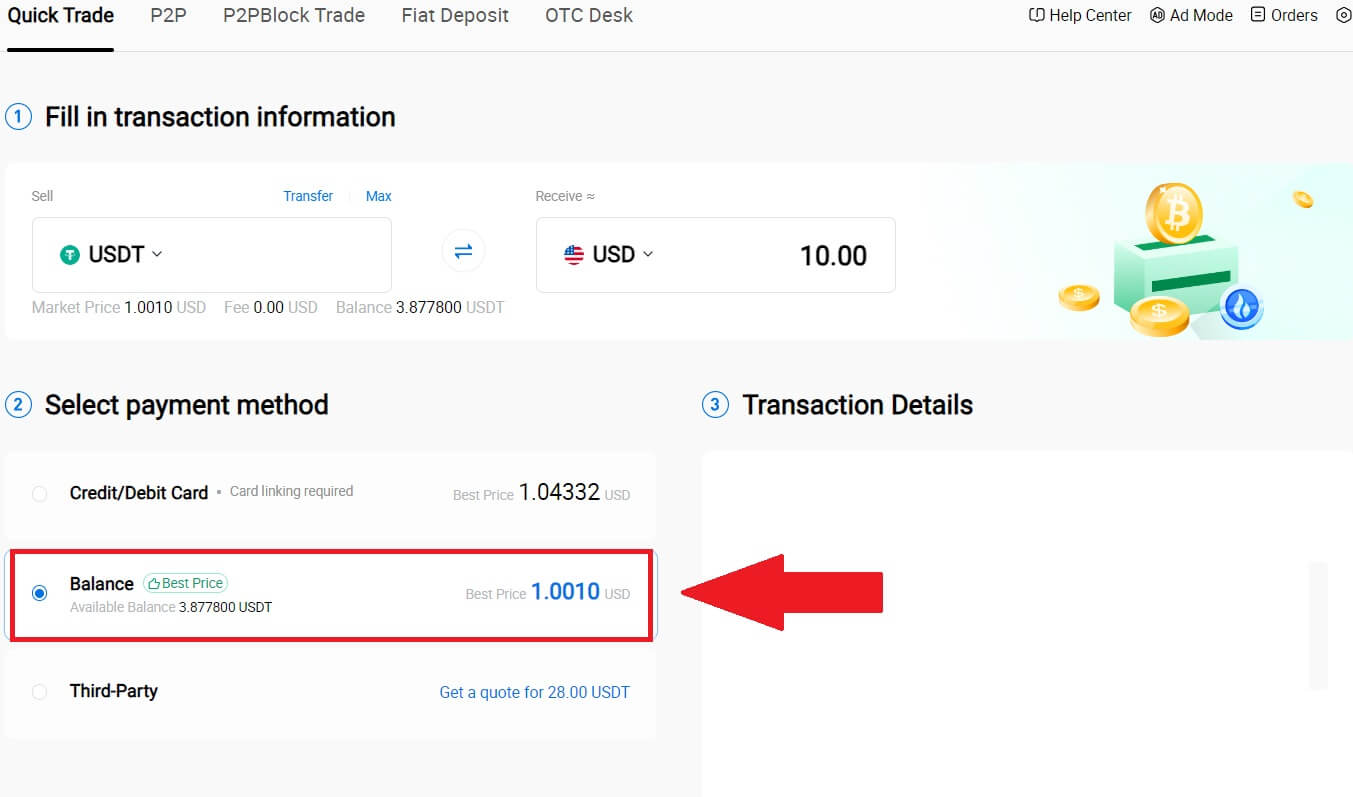
5. Проста пачакайце некаторы час, каб завяршыць транзакцыю. Пасля гэтага вы паспяхова прадаеце крыпту праз HTX.
Прадавайце Crypto праз Wallet Balance на HTX (прыкладанне)
1. Увайдзіце ў сваю праграму HTX , націсніце [Купіць Crypto].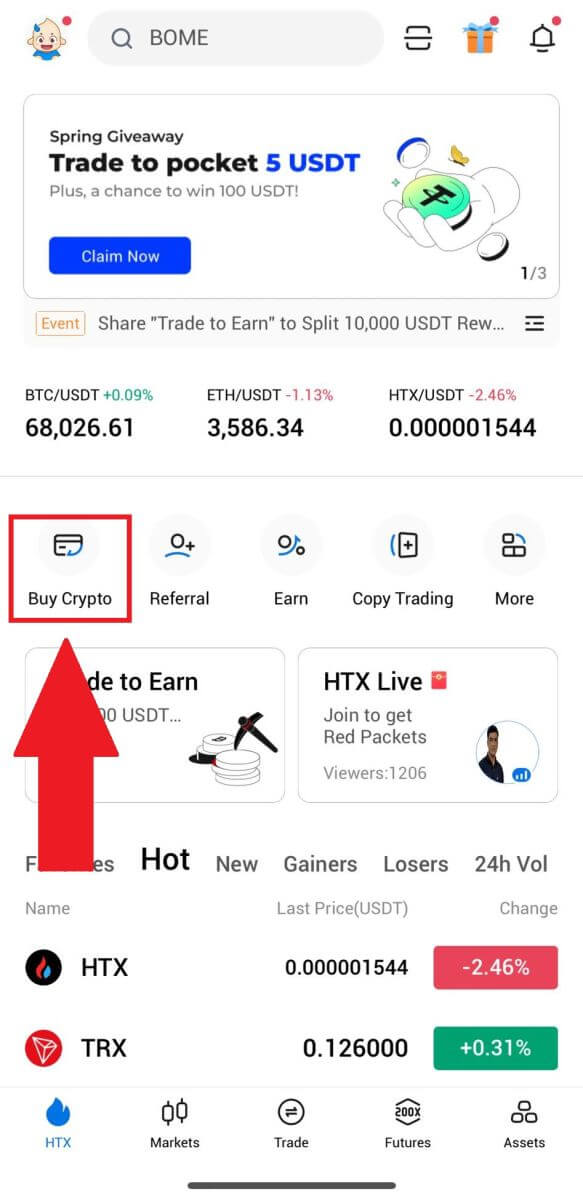
2. Абярыце [Хуткі гандаль] і пераключыцеся з Куплі на Продаж.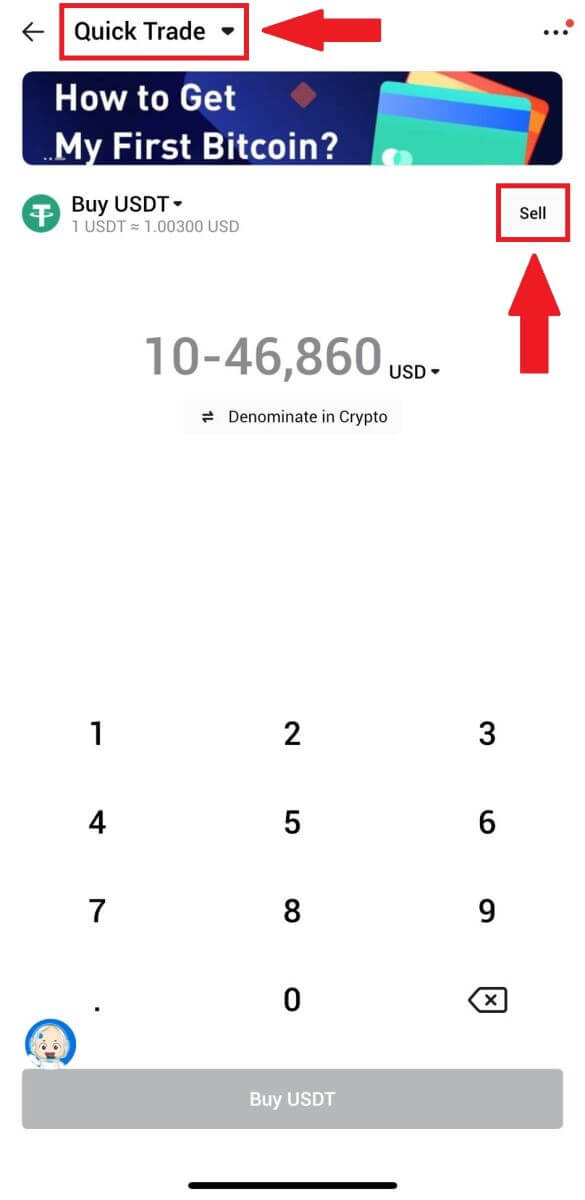
3. Выберыце токен, які вы хочаце прадаць, выберыце фіатную валюту, якую хочаце атрымаць, і ўвядзіце суму. Тут мы ўзялі USDT у якасці прыкладу.
Затым націсніце [Прадаць USDT].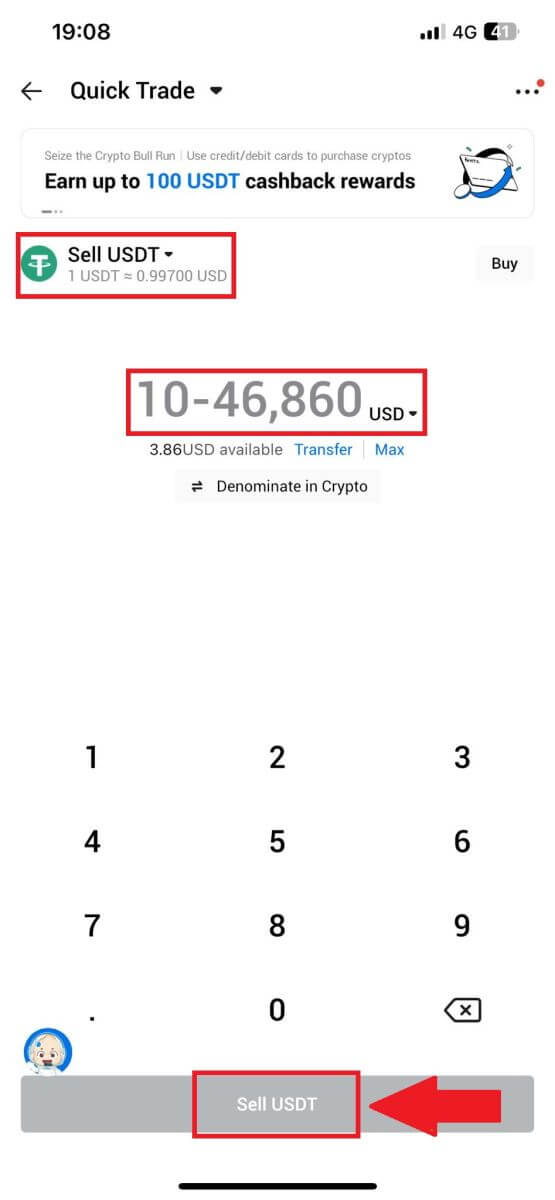
4. Выберыце [Баланс кашалька] у якасці спосабу аплаты. 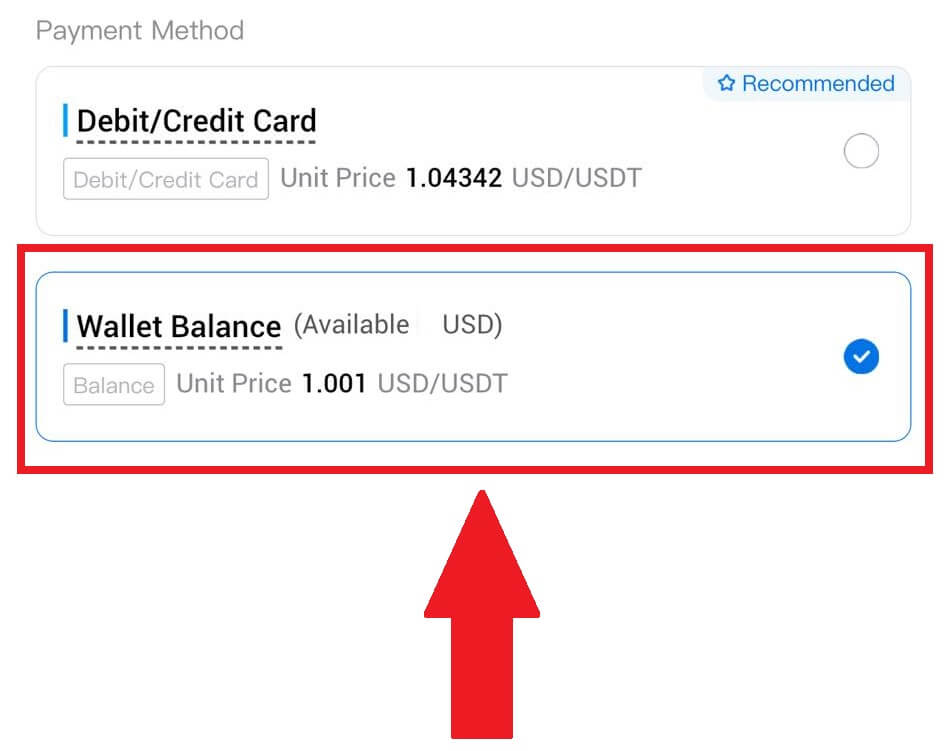
5. Проста пачакайце некаторы час, каб завяршыць транзакцыю. Пасля гэтага вы паспяхова прадалі крыпту праз HTX.
Як прадаваць криптовалюту праз P2P на HTX
Прадавайце Crypto праз P2P на HTX (вэб-сайт)
1. Увайдзіце ў свой HTX , націсніце [Купіць Crypto] і абярыце [P2P].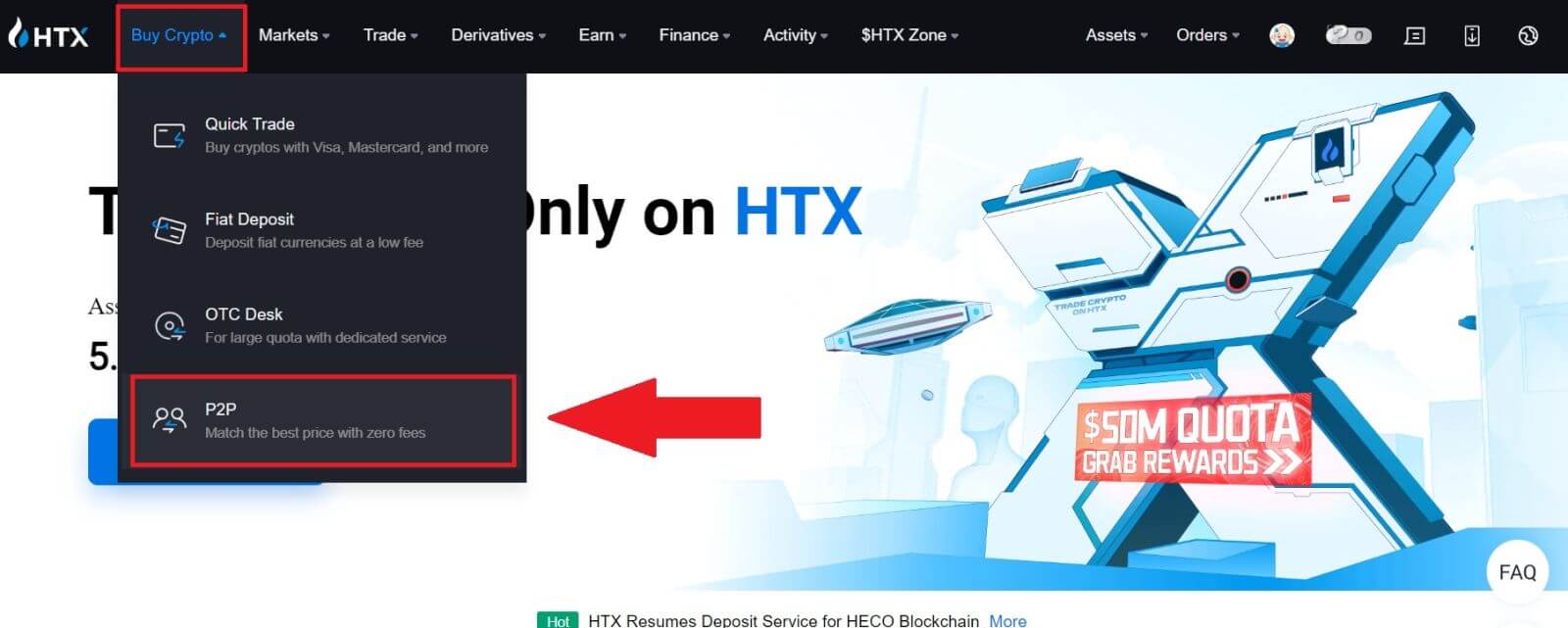
2. На старонцы транзакцый выберыце фіатную валюту і крыпту, якую хочаце прадаць, абярыце прадаўца, з якім хочаце гандляваць, і націсніце [Прадаць]. 3. У графе 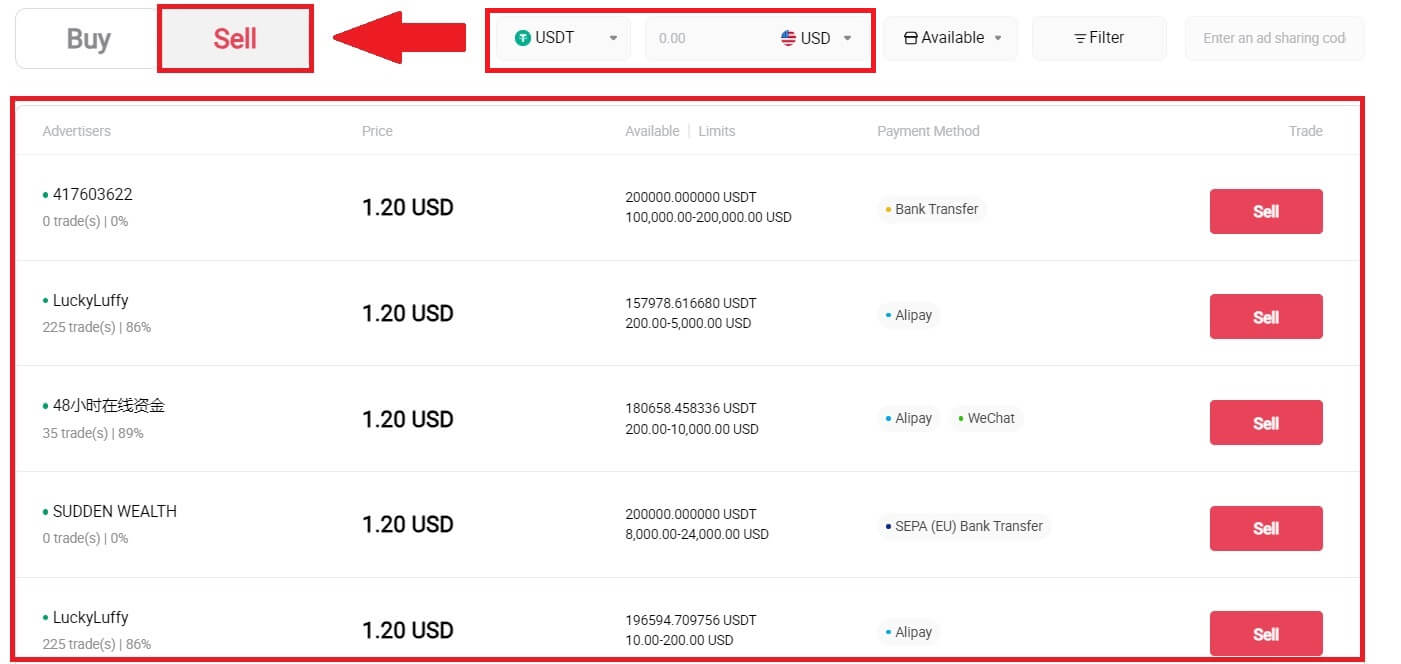 [Я хачу прадаць]
[Я хачу прадаць]
укажыце суму фіатнай валюты, якую вы хочаце прадаць . Акрамя таго, у вас ёсць магчымасць увесці колькасць USDT, якую вы хочаце атрымаць, у слупок [Я атрымаю] . Адпаведная сума плацяжу ў фіатнай валюце будзе разлічана аўтаматычна або, наадварот, на аснове вашага ўводу.
Націсніце [Прадаць], пасля чаго вы будзеце перанакіраваны на старонку замовы. 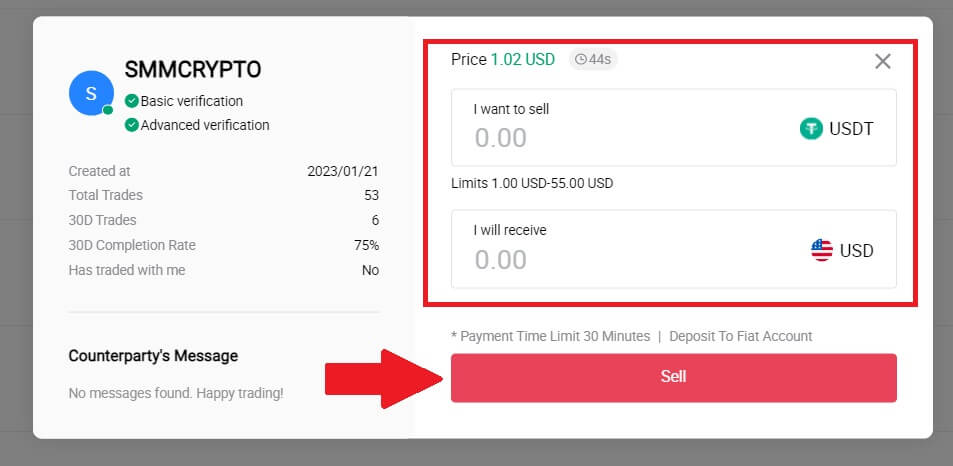
4. Увядзіце код аўтэнтыфікатара Google для вашага аўтэнтыфікатара бяспекі і націсніце [Пацвердзіць].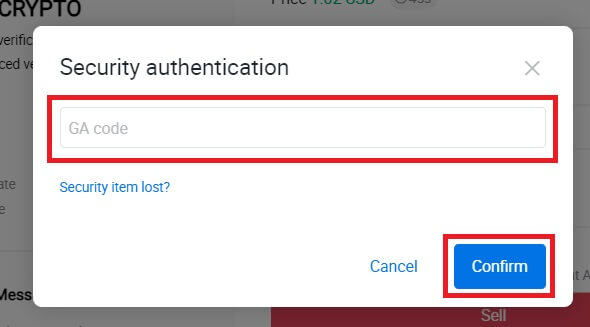
5. Пакупнік пакіне паведамленне ў акне чата справа. Вы можаце звязацца з пакупніком, калі ў вас ёсць якія-небудзь пытанні. Дачакайцеся, пакуль пакупнік перавядзе грошы на ваш рахунак.
Пасля таго, як пакупнік перавядзе грошы, націсніце [Пацвердзіць і вызваліць] крыпту. 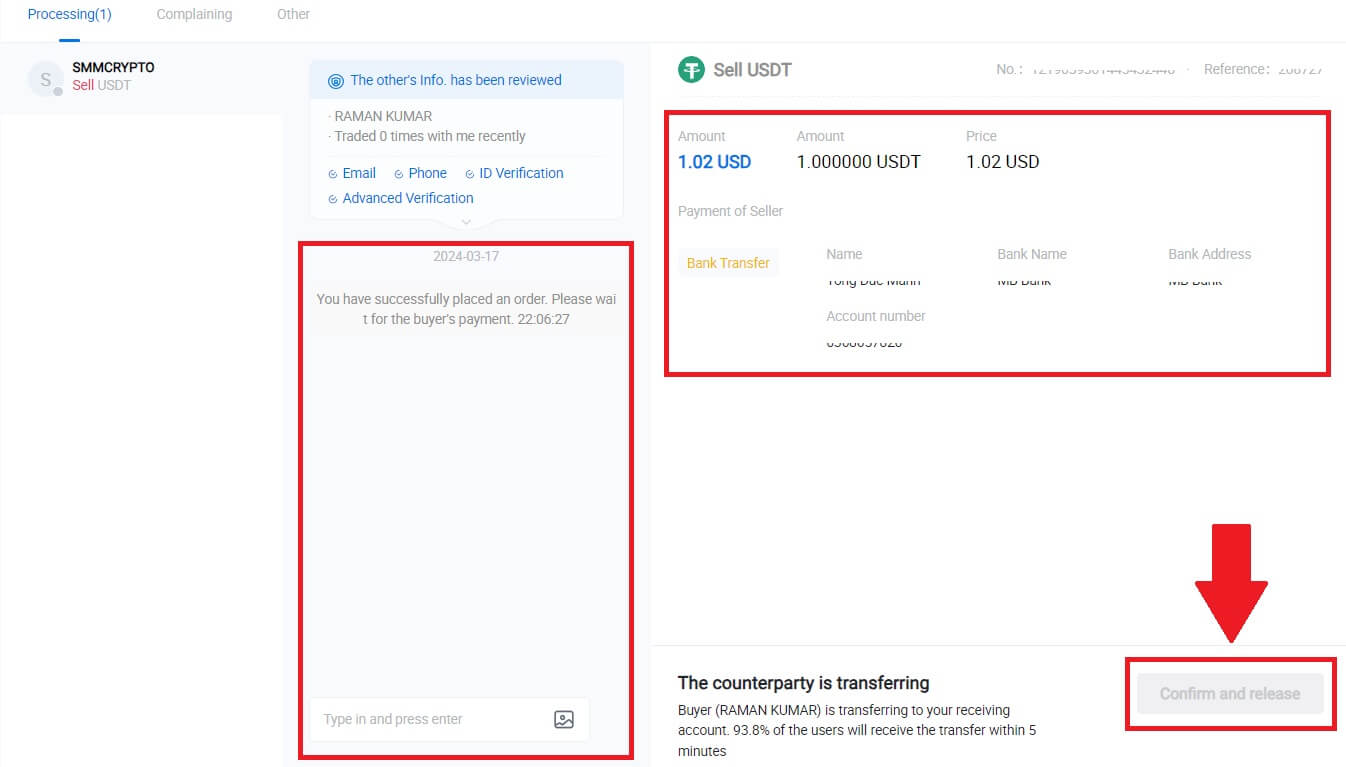
6. Заказ завершаны, і вы можаце праверыць свой актыў, націснуўшы «Націсніце, каб праглядзець баланс». Ваша крыпта будзе вылічаная, таму што вы прадалі яе пакупніку.
Прадавайце Crypto праз P2P на HTX (прыкладанне)
1. Увайдзіце ў сваю праграму HTX , націсніце [Купіць Crypto].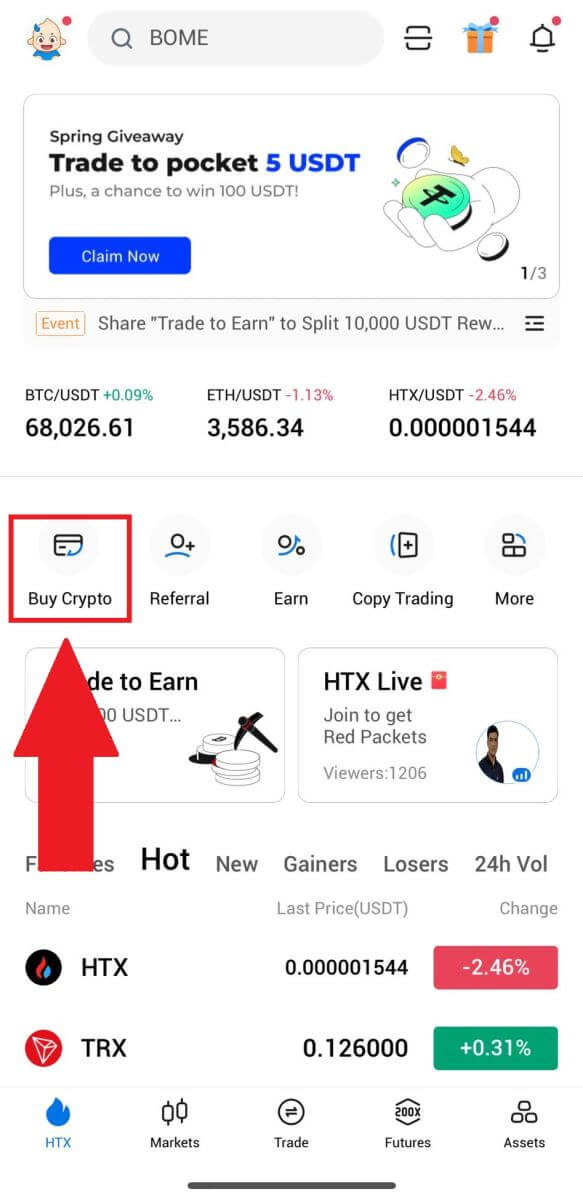
2. Выберыце [P2P] , каб перайсці на старонку транзакцый, выберыце [Прадаць] , абярыце гандляра, з якім хочаце гандляваць, і націсніце [Прадаць] . Тут мы выкарыстоўваем USDT у якасці прыкладу.
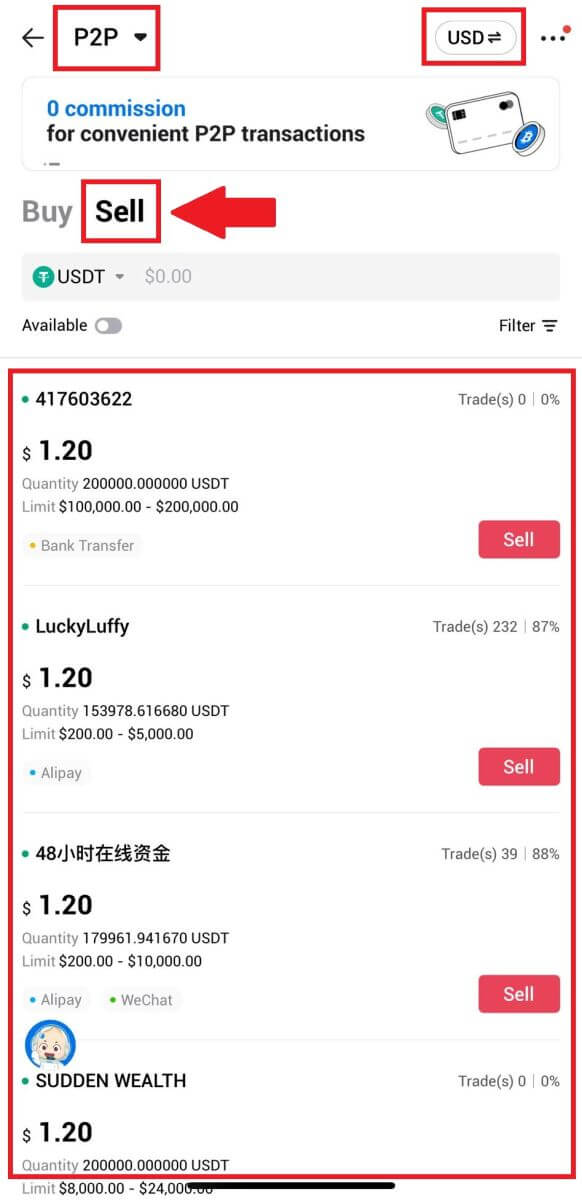
3. Увядзіце суму фіатнай валюты, якую вы хочаце прадаць. Адпаведная сума плацяжу ў фіатнай валюце будзе разлічана аўтаматычна або, наадварот, на аснове вашага ўводу.
Націсніце [Прадаць USDT], пасля чаго вы будзеце перанакіраваны на старонку замовы.
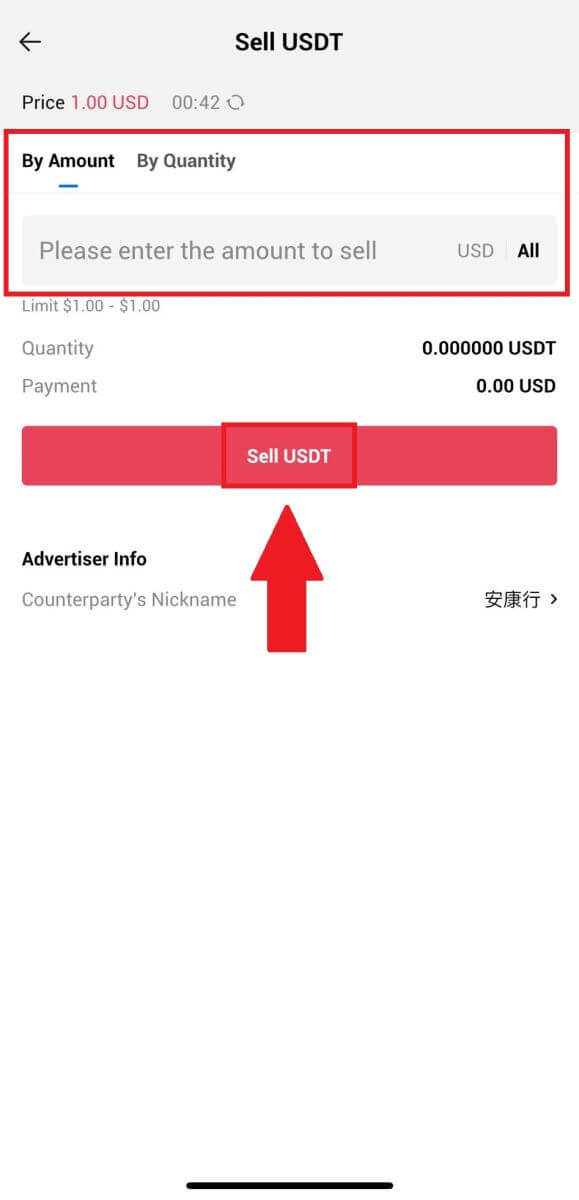
4. Увядзіце свой код Google Authenticator , затым націсніце [Пацвердзіць].
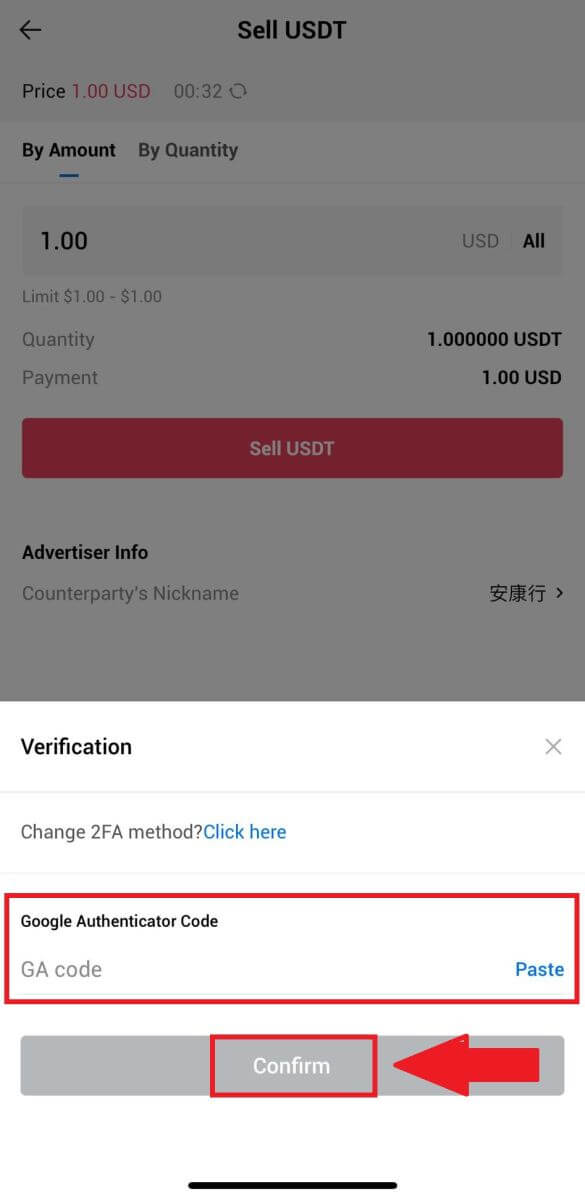
5. Пасля дасягнення старонкі замовы вам даецца 10-хвіліннае акно для чакання, пакуль яны перавядуць сродкі на ваш банкаўскі рахунак. Вы можаце праглядзець дэталі замовы і пацвердзіць, што пакупка адпавядае патрабаванням вашай транзакцыі.
- Скарыстайцеся перавагамі акна жывога чата для зносін у рэжыме рэальнага часу з прадаўцамі P2P, забяспечваючы бясшвоўнае ўзаемадзеянне.
- Калі гандляр завершыць перавод сродкаў, пастаўце галачку ў полі [Я атрымаў плацёж] , каб перадаць крыпта пакупніку.
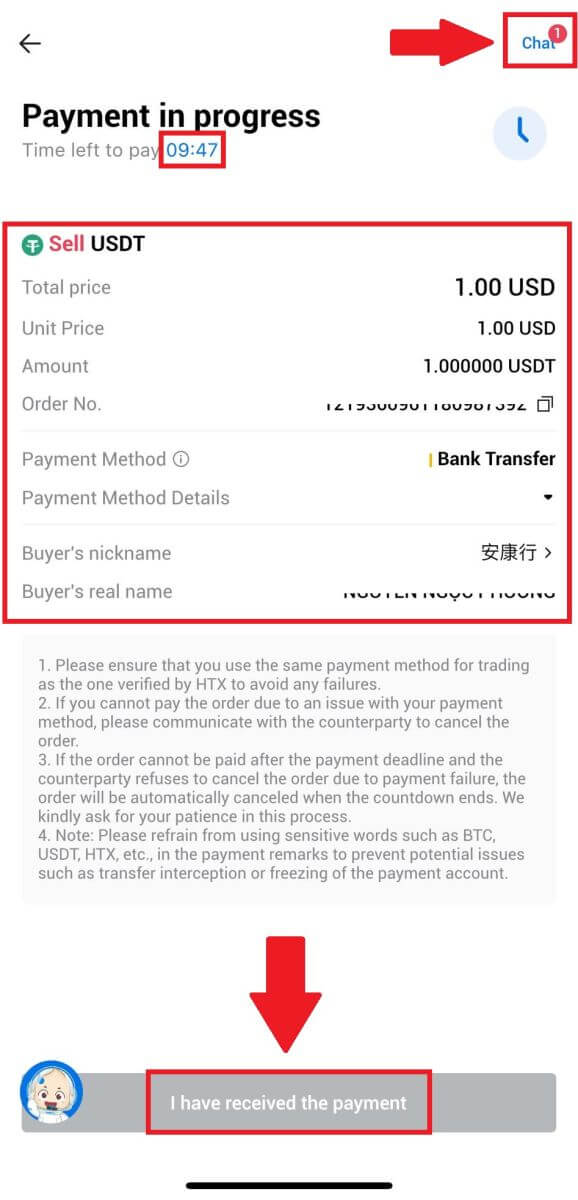
6. Пасля завяршэння замовы вы можаце выбраць [Назад дадому] або праверыць дэталі гэтага заказа. Крыпта з вашага ўліковага запісу Fiat будзе вылічана, таму што вы ўжо прадалі яго.
Як вывесці Crypto на HTX
Вывад Crypto праз Blockchain Address на HTX (вэб-сайт)
1. Увайдзіце ў свой HTX , націсніце [Asset] і абярыце [Withdraw].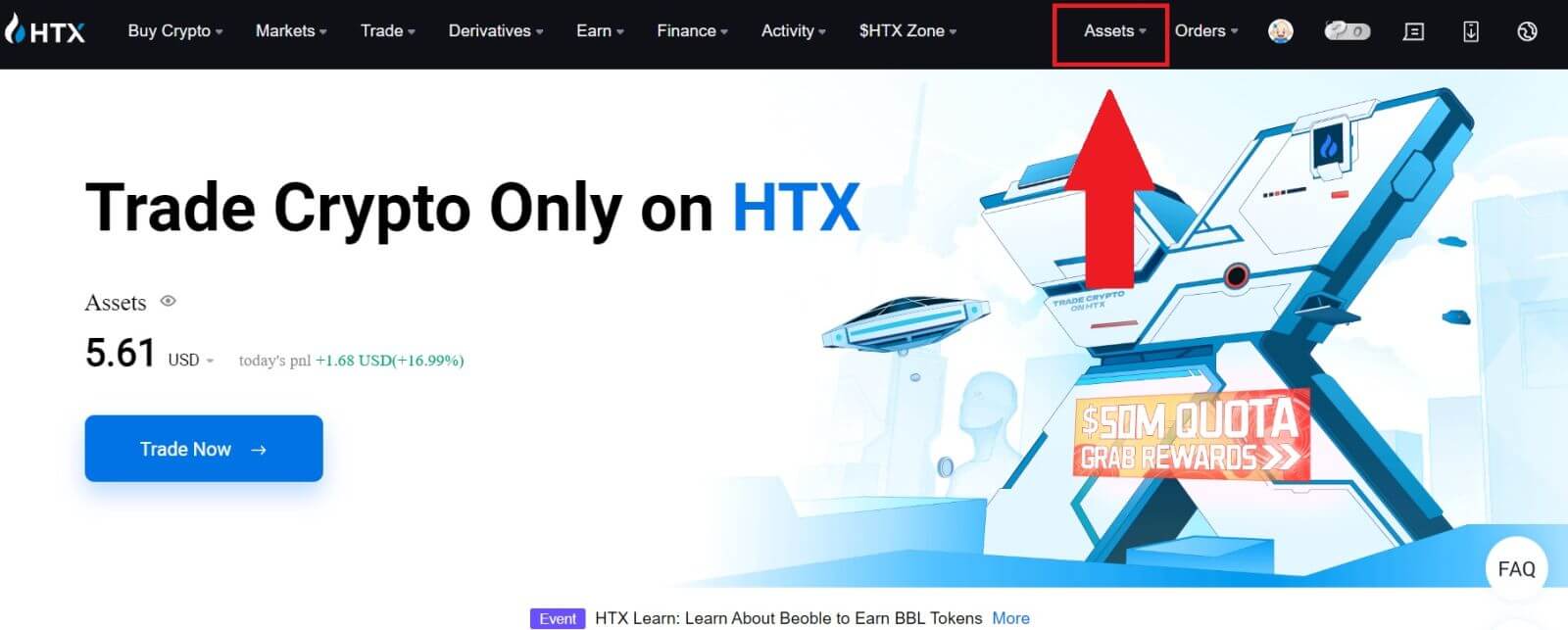
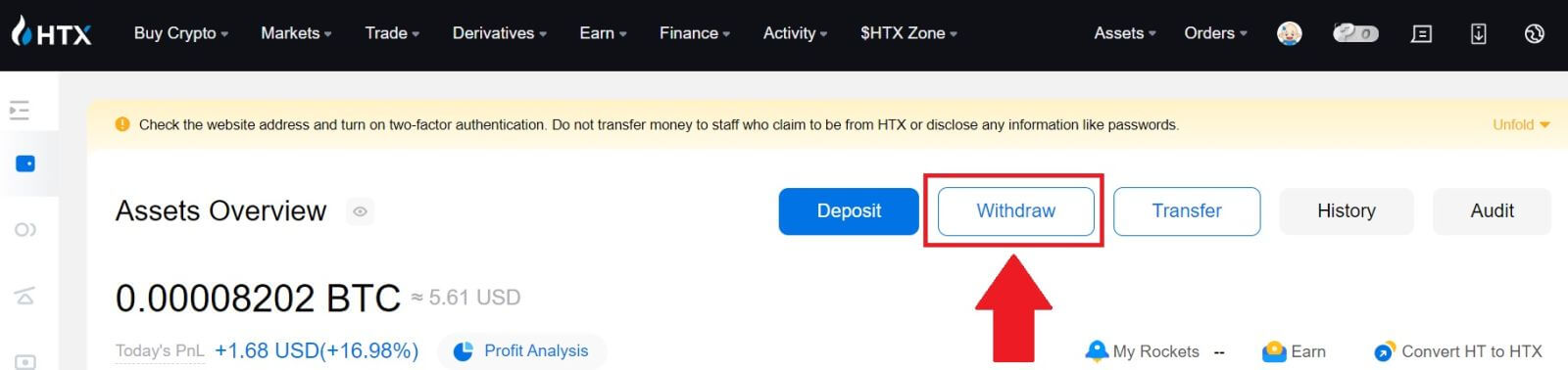
2. Выберыце [Адрас блокчейна].
Абярыце манету, якую хочаце зняць, у меню [Манета] . Затым увядзіце адрас, які вы хочаце вывесці, і абярыце блокчейн вываду для актыву.
Увядзіце суму зняцця і націсніце [Зняць].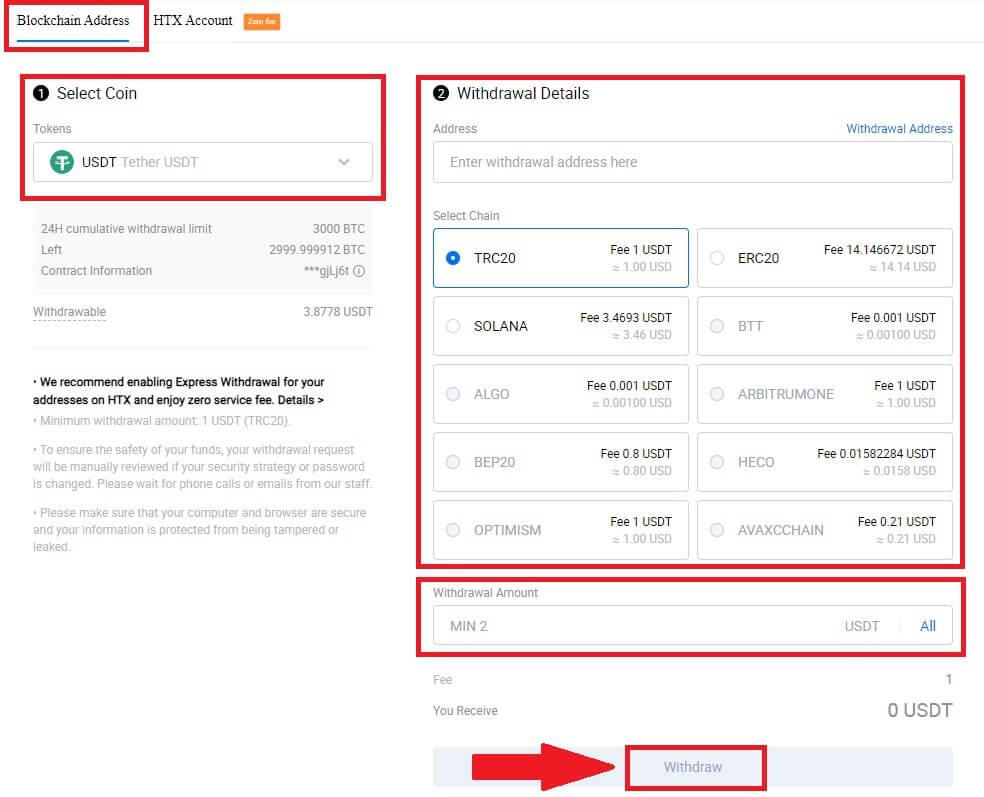
3. Праверце дадзеныя аб зняцці сродкаў, адзначце поле і націсніце [Пацвердзіць] . 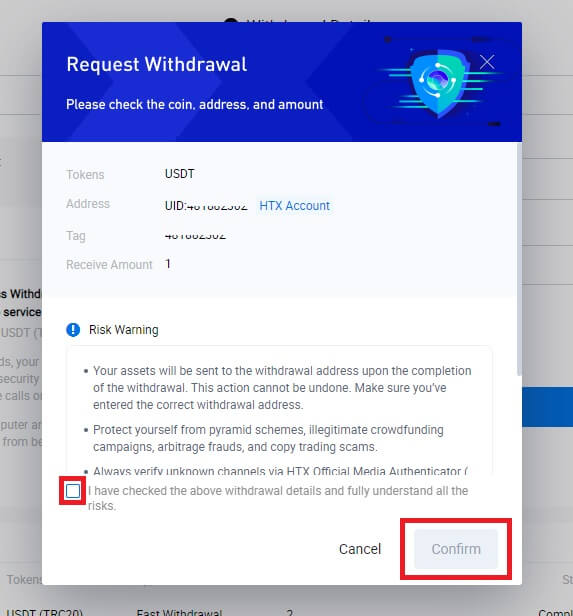
4. Далей ідзе Аўтэнтыфікацыя бяспекі , націсніце [Націсніце, каб адправіць] , каб атрымаць код спраўджання для вашай электроннай пошты і нумара тэлефона, увядзіце код Google Authenticator і націсніце [Пацвердзіць].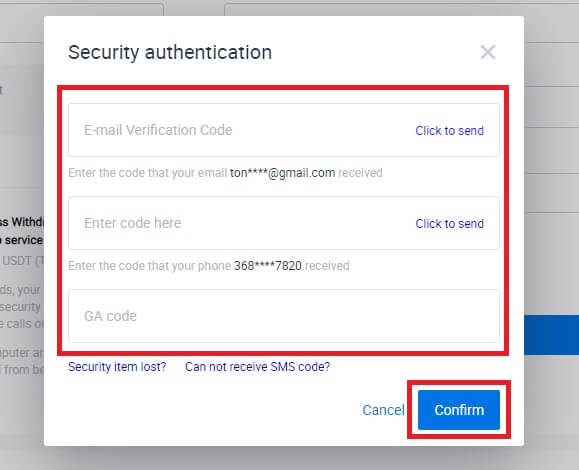
5. Пасля гэтага дачакайцеся апрацоўкі вываду, і вы зможаце праверыць поўную гісторыю зняцця сродкаў унізе старонкі зняцця сродкаў. 

Вывад Crypto праз Blockchain Address на HTX (прыкладанне)
1. Адкрыйце праграму HTX, націсніце [Актывы] і выберыце [Вывесці].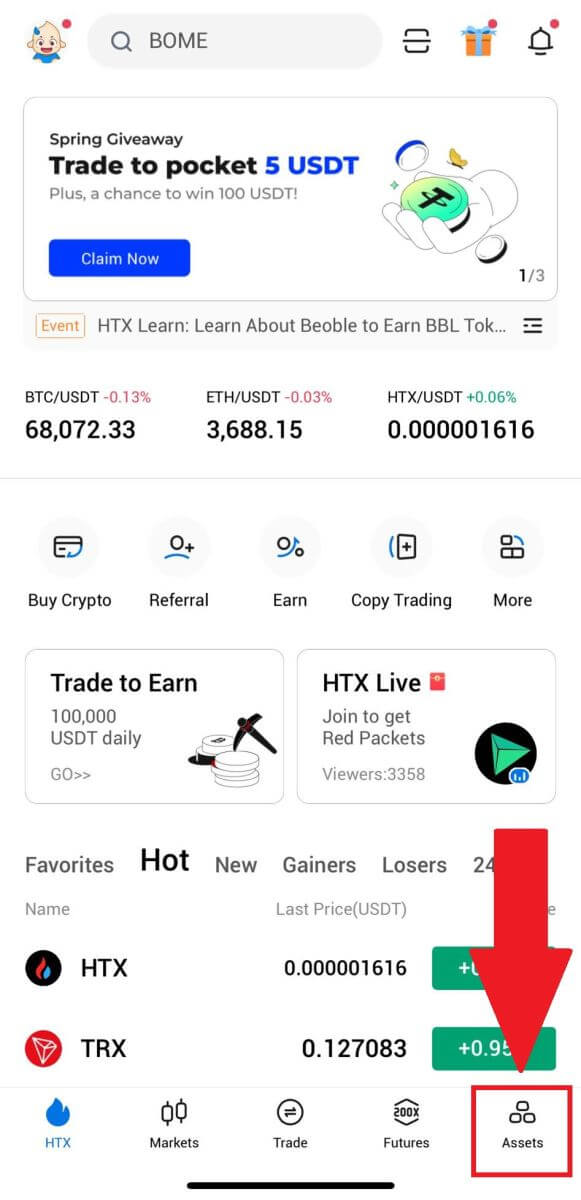
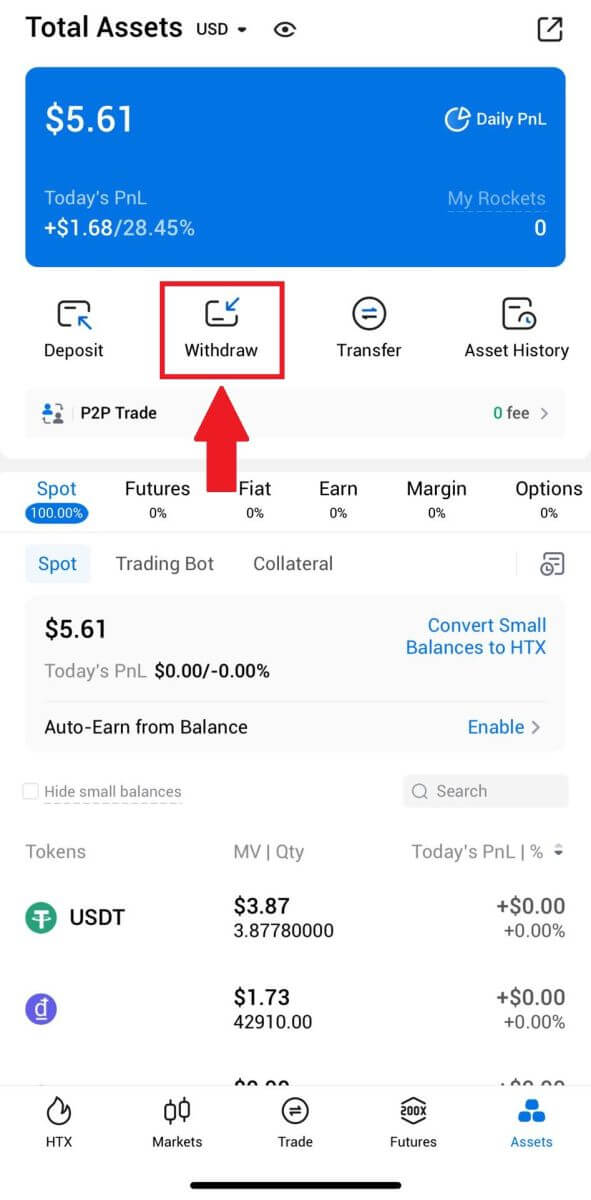 2. Выберыце токен, які вы хочаце зняць, каб працягнуць.
2. Выберыце токен, які вы хочаце зняць, каб працягнуць. 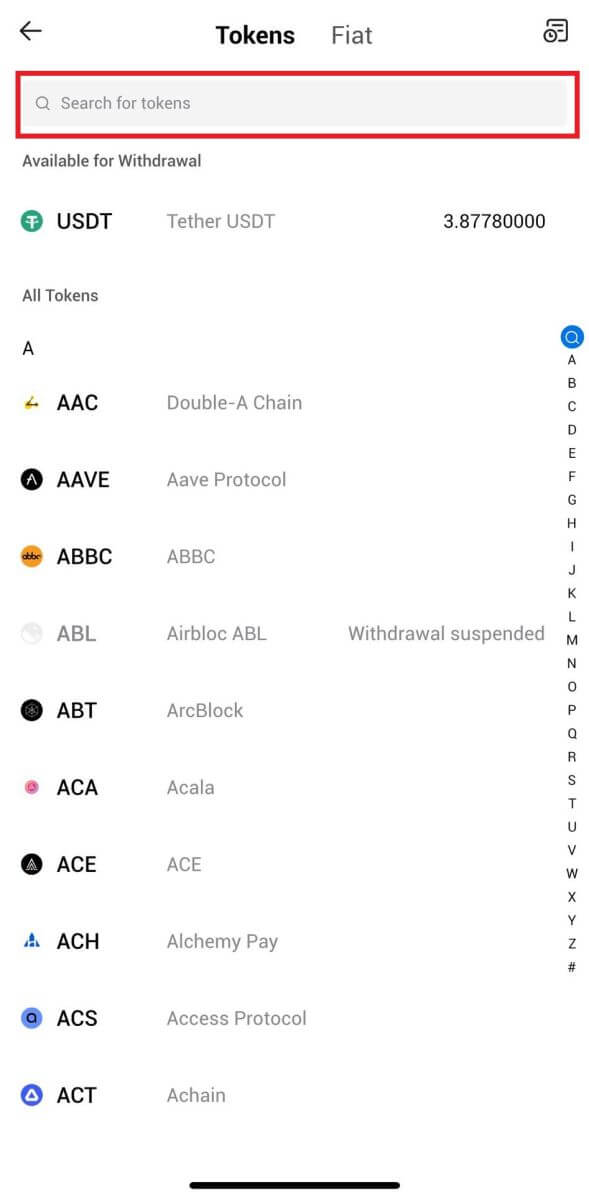
3. Абярыце [Адрас блокчейна].
Выберыце сетку вываду. Затым увядзіце адрас, які вы хочаце зняць, і суму зняцця, затым націсніце [Зняць].
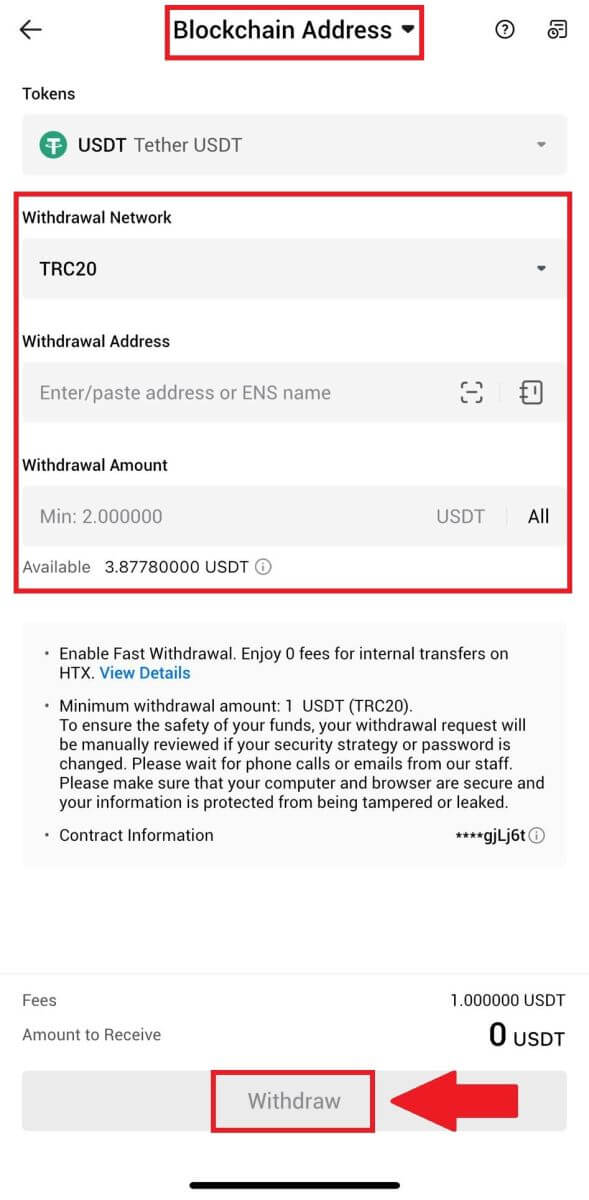
4. Яшчэ раз праверце дадзеныя аб зняцці сродкаў, пастаўце галачку і націсніце [Пацвердзіць] .
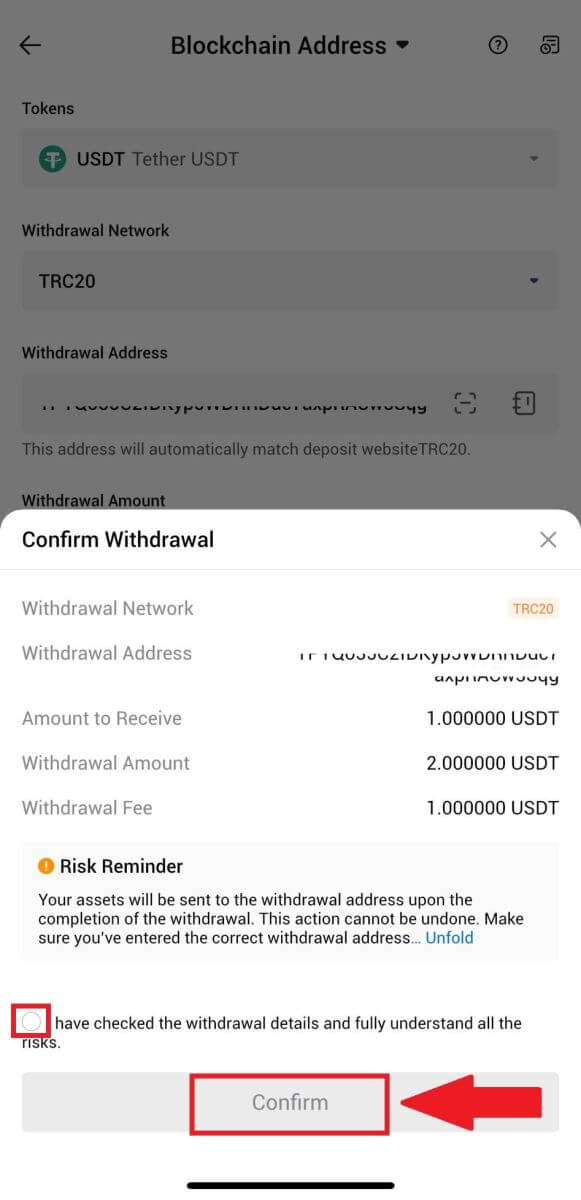
5. Затым увядзіце код пацверджання для вашай электроннай пошты і нумара тэлефона, увядзіце свой код Google Authenticator і націсніце [Пацвердзіць].
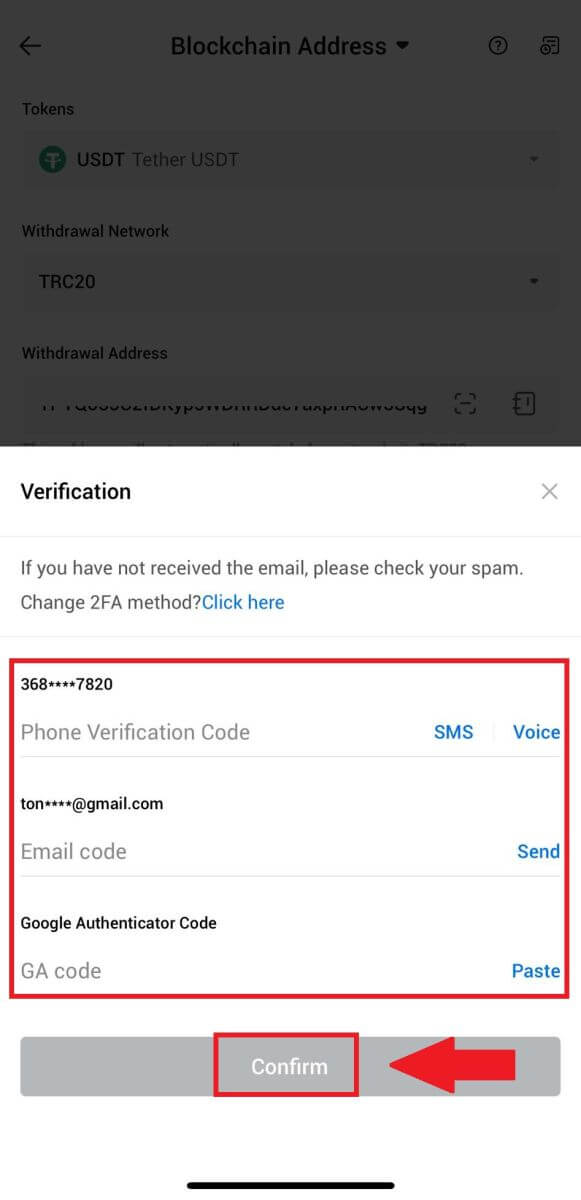
6. Пасля гэтага дачакайцеся апрацоўкі зняцця сродкаў, пасля завяршэння зняцця вы атрымаеце апавяшчэнне.
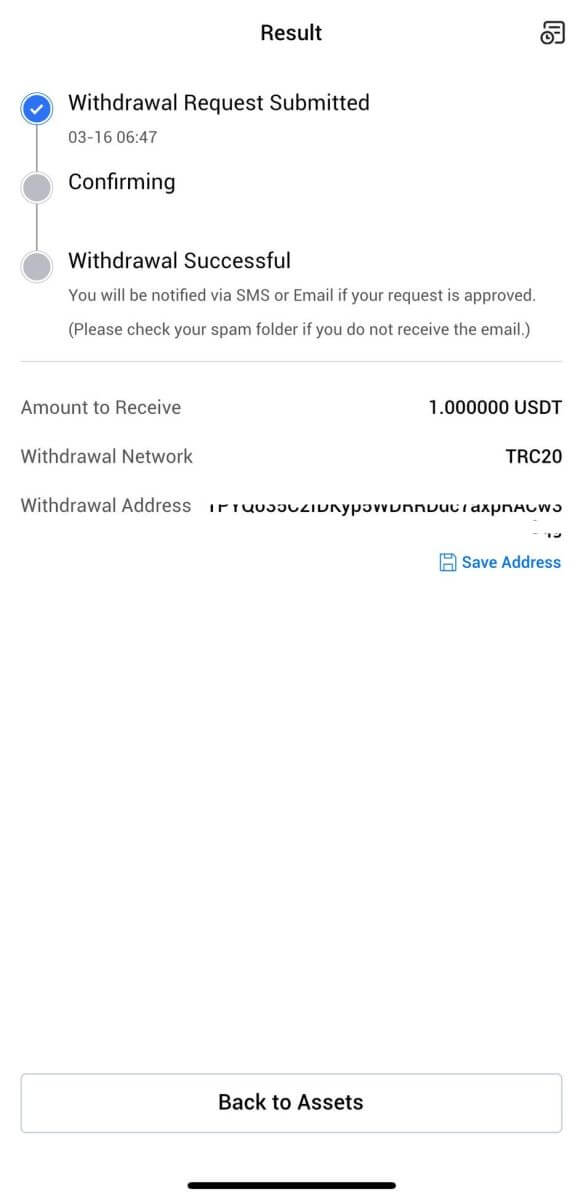
Вывесці Crypto праз уліковы запіс HTX (вэб-сайт)
1. Увайдзіце ў свой HTX , націсніце [Asset] і абярыце [Withdraw].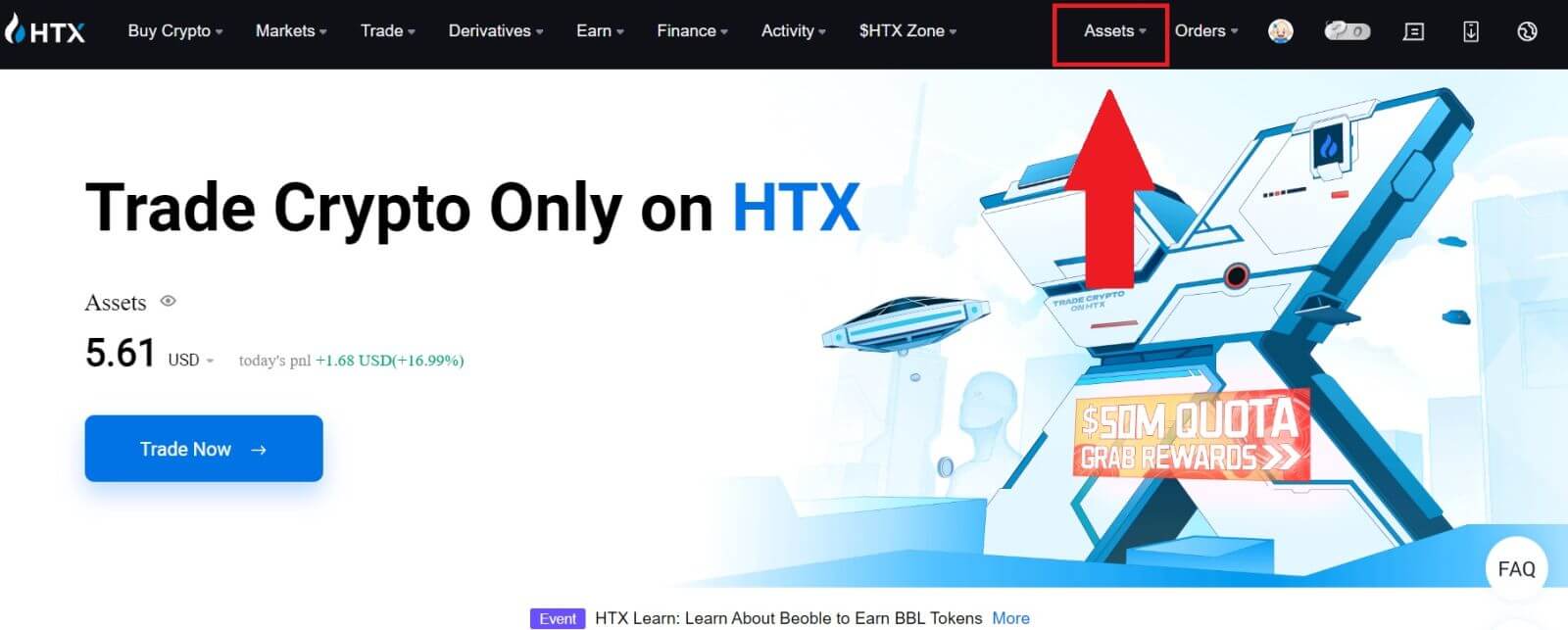
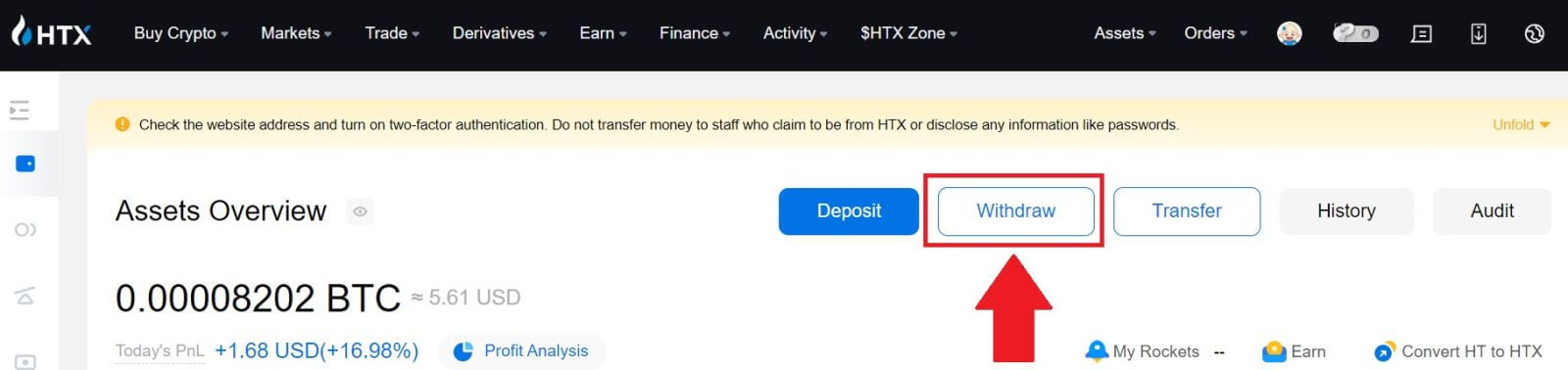
2. Выберыце [Уліковы запіс HTX].
Выберыце манету, якую хочаце зняць, абярыце [Phone/Email/HTX UID] у якасці спосабу вываду.
3. Увядзіце дэталі абранага спосабу вываду сродкаў і суму, якую вы хочаце зняць. Затым націсніце [Зняць].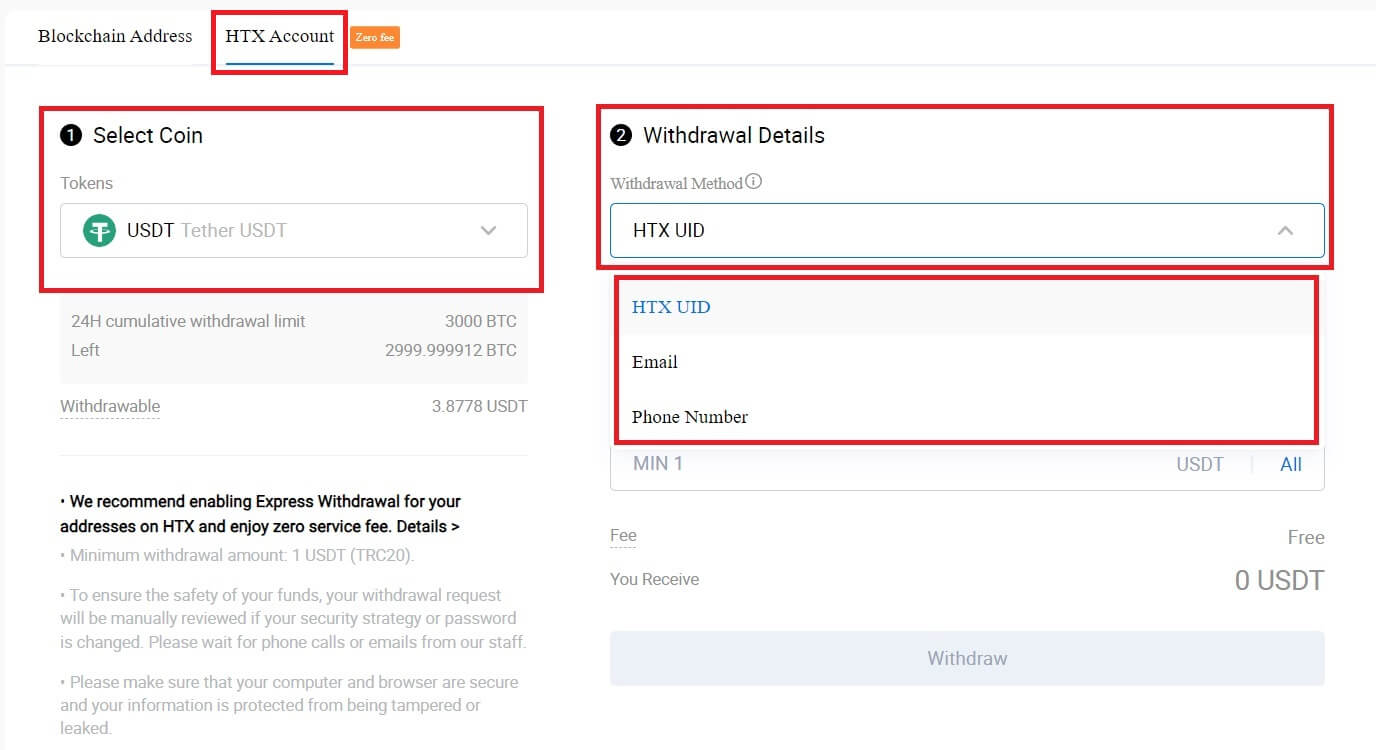
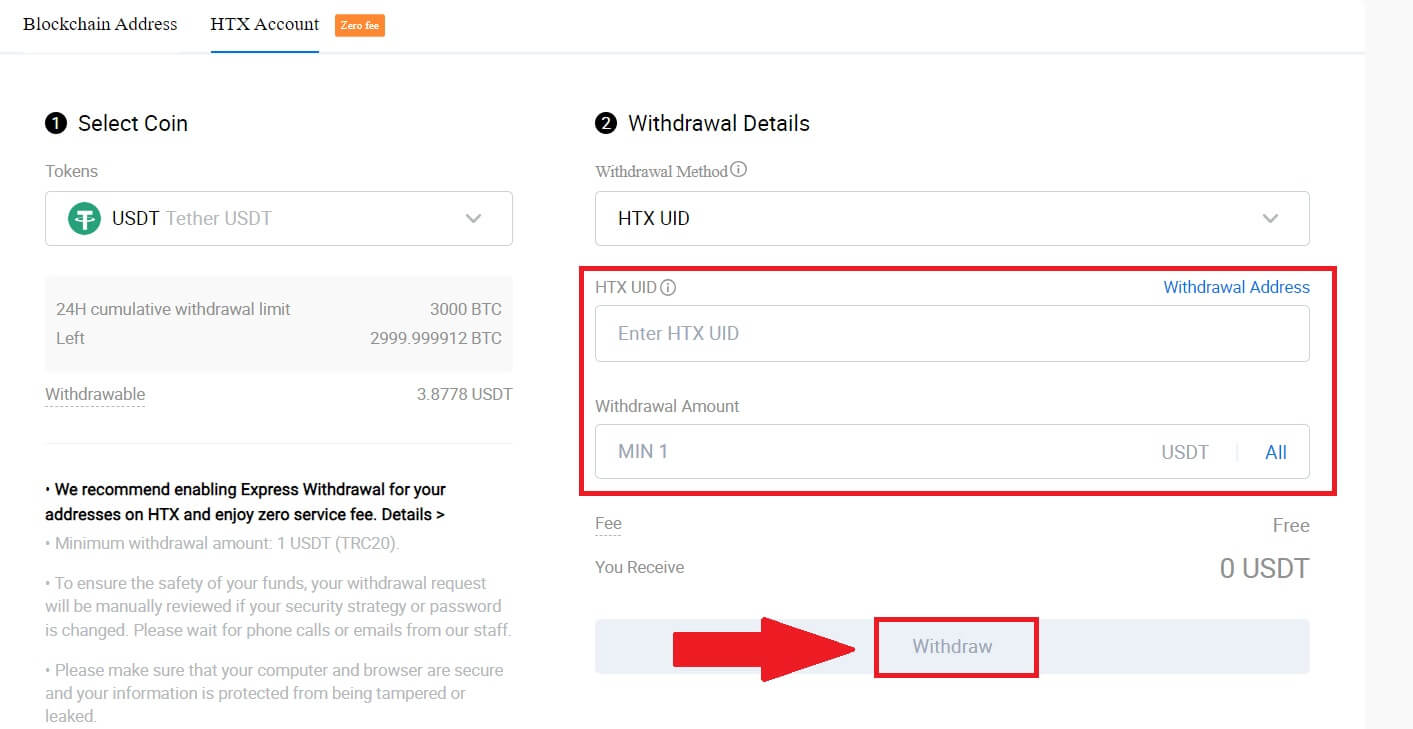
4. Праверце дадзеныя аб зняцці сродкаў, адзначце поле і націсніце [Пацвердзіць] . 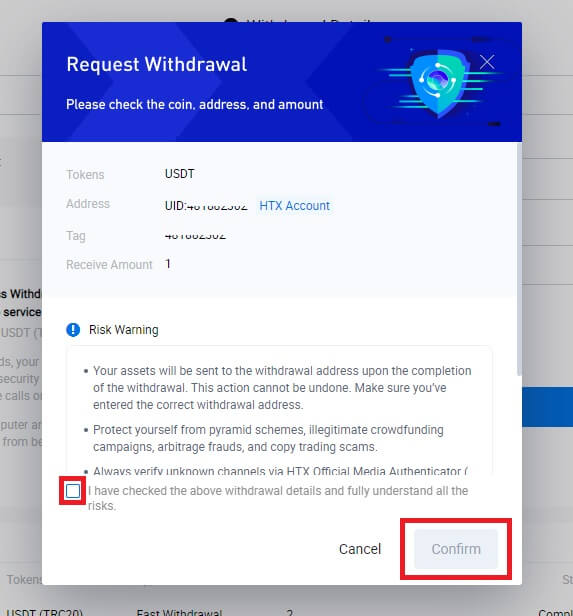
5. Далей ідзе Аўтэнтыфікацыя бяспекі , націсніце [Націсніце, каб адправіць] , каб атрымаць код спраўджання для вашай электроннай пошты і нумара тэлефона, увядзіце код Google Authenticator і націсніце [Пацвердзіць].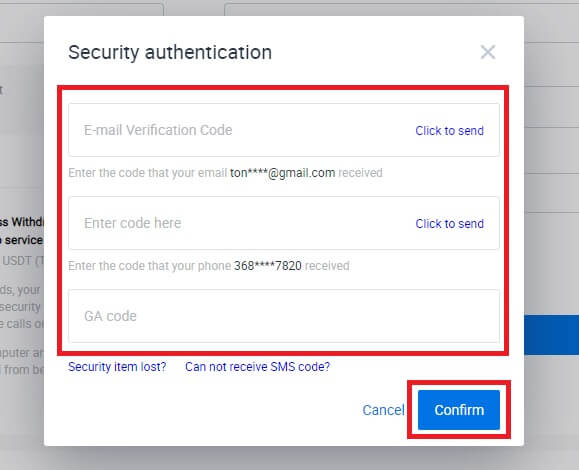
6. Пасля гэтага дачакайцеся апрацоўкі зняцця сродкаў, і вы зможаце праверыць поўную гісторыю зняцця сродкаў унізе старонкі зняцця сродкаў.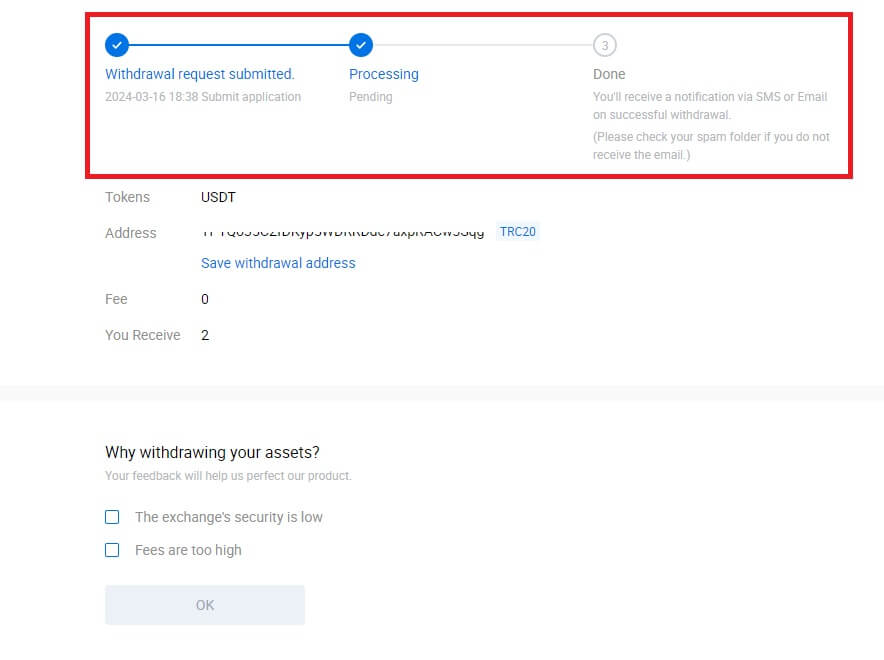

Вывесці Crypto праз уліковы запіс HTX (прыкладанне)
1. Адкрыйце праграму HTX, націсніце [Актывы] і выберыце [Вывесці].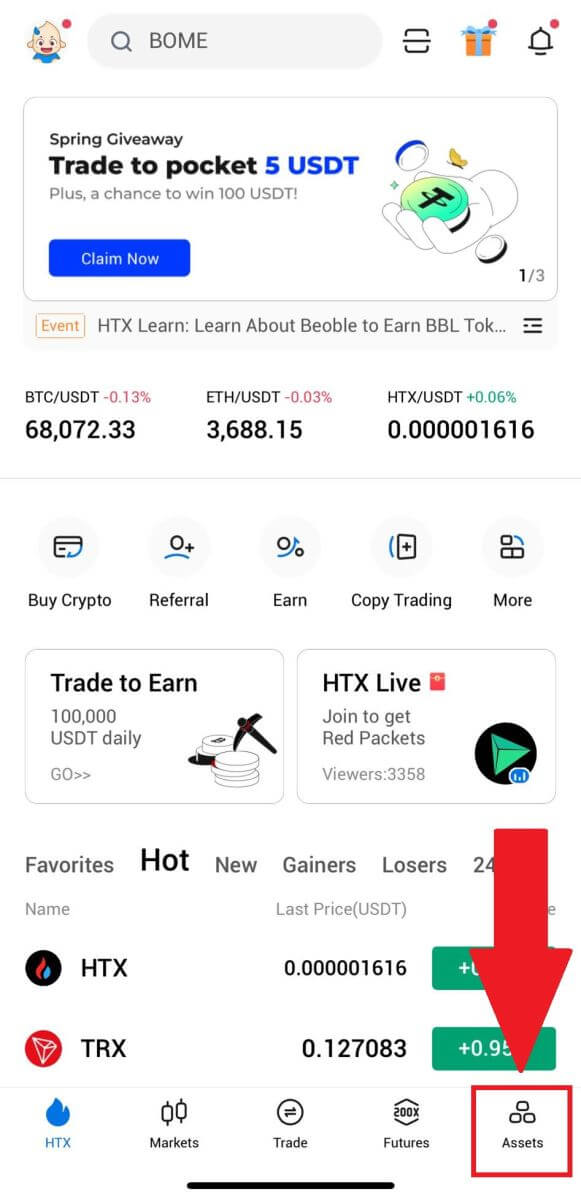
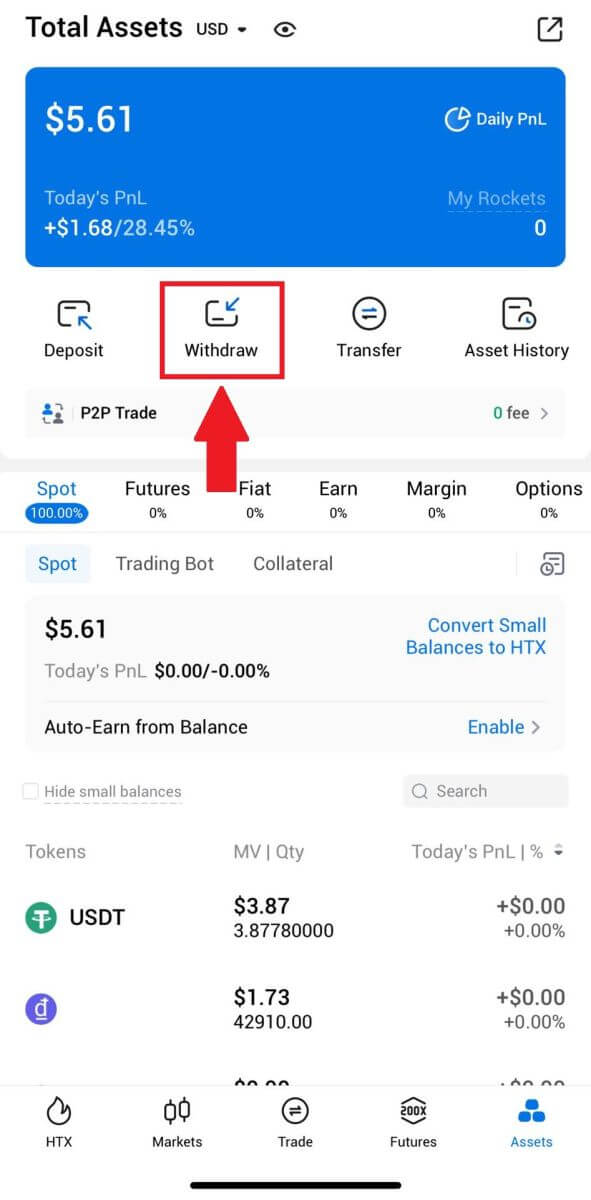 2. Выберыце токен, які вы хочаце зняць, каб працягнуць.
2. Выберыце токен, які вы хочаце зняць, каб працягнуць. 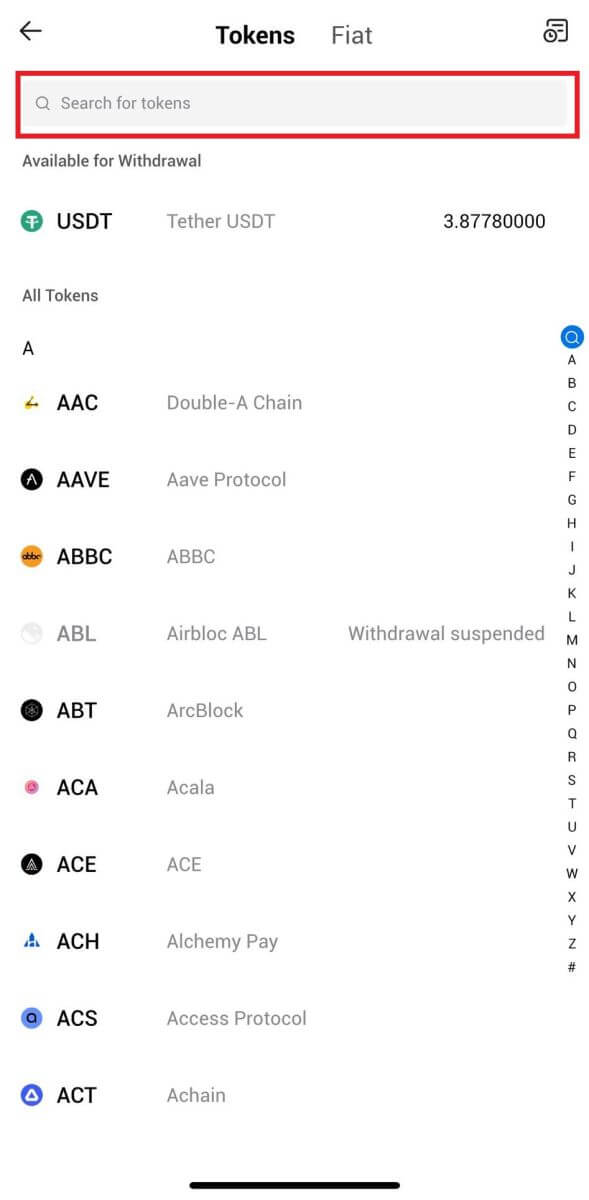
3. Выберыце [Уліковы запіс HTX].
Выберыце [Phone/Email/HTX UID] у якасці спосабу вываду і ўвядзіце яго. Затым увядзіце суму, якую хочаце зняць, і націсніце [Зняць].
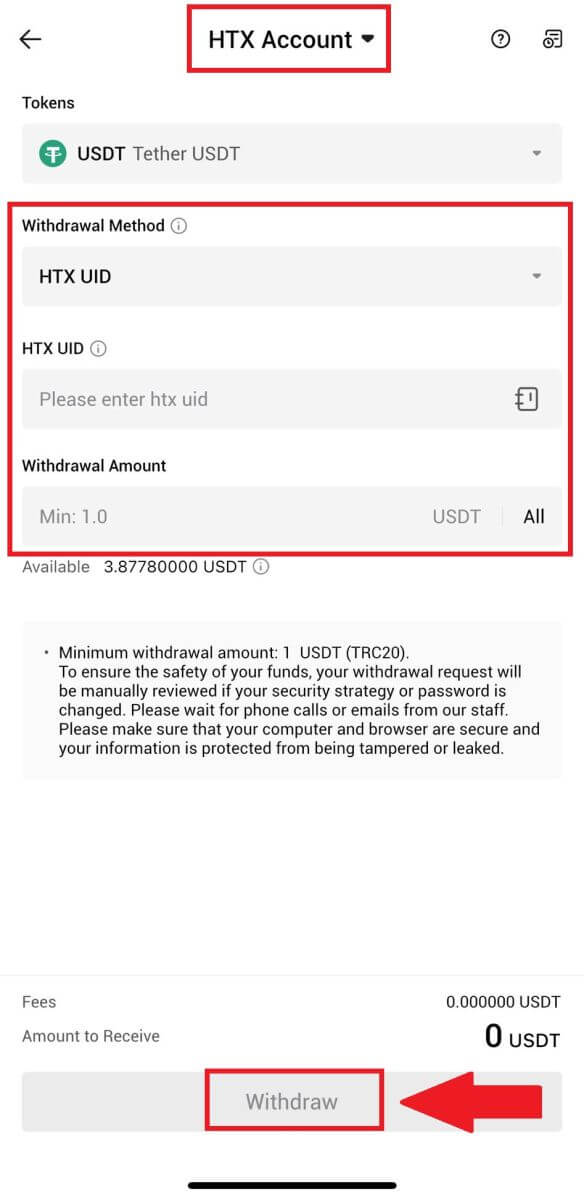
4. Яшчэ раз праверце дадзеныя аб зняцці сродкаў, пастаўце галачку і націсніце [Пацвердзіць] .
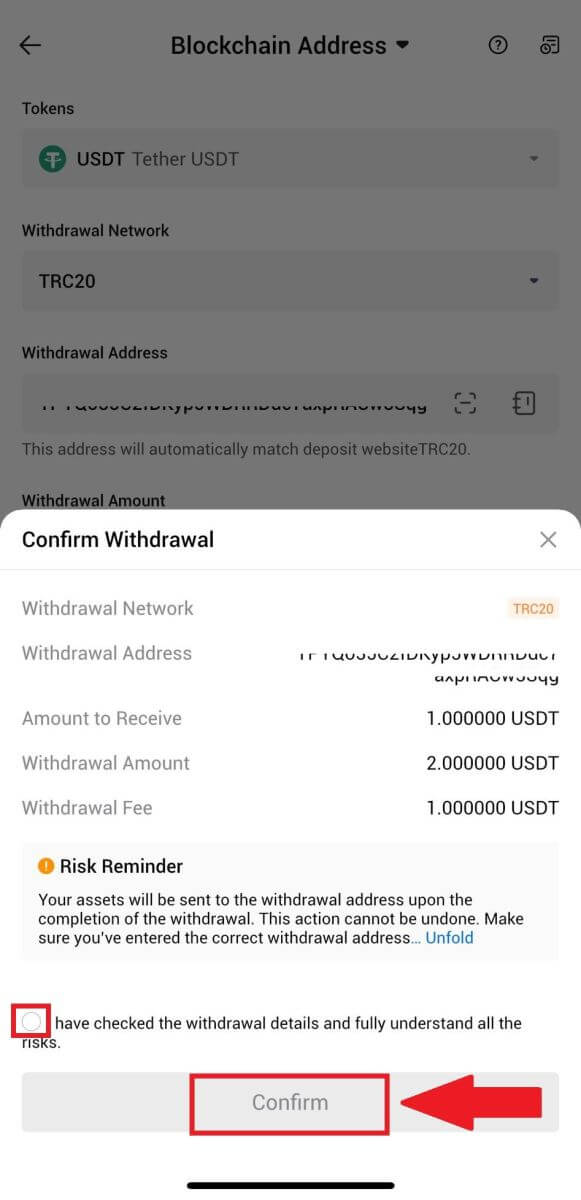
5. Затым увядзіце код пацверджання для вашай электроннай пошты і нумара тэлефона, увядзіце свой код Google Authenticator і націсніце [Пацвердзіць].
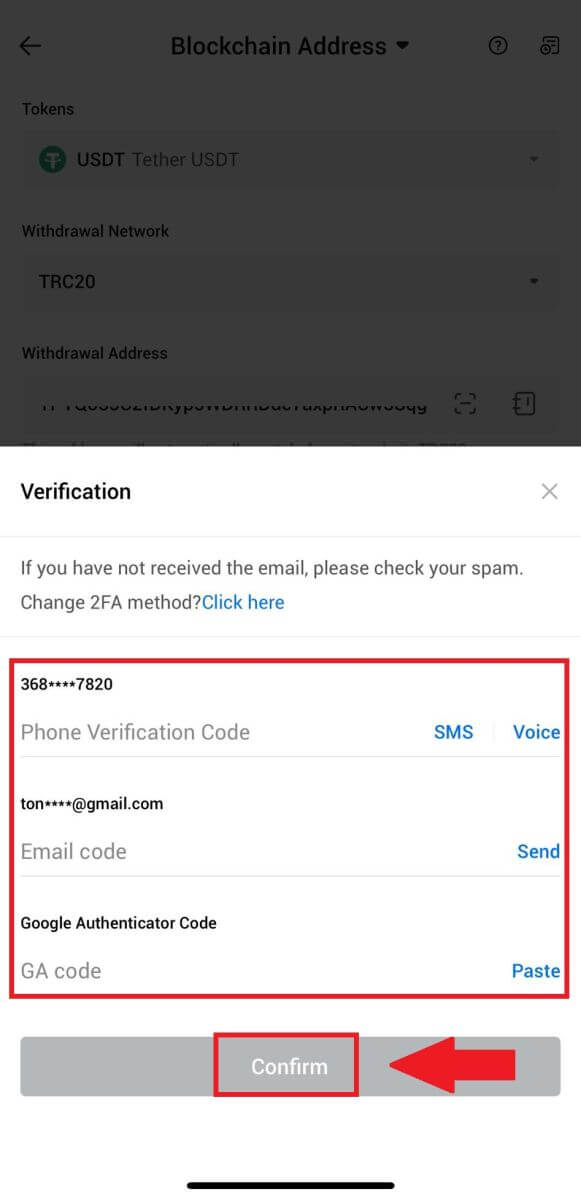
6. Пасля гэтага дачакайцеся апрацоўкі зняцця сродкаў, пасля завяршэння зняцця вы атрымаеце апавяшчэнне.
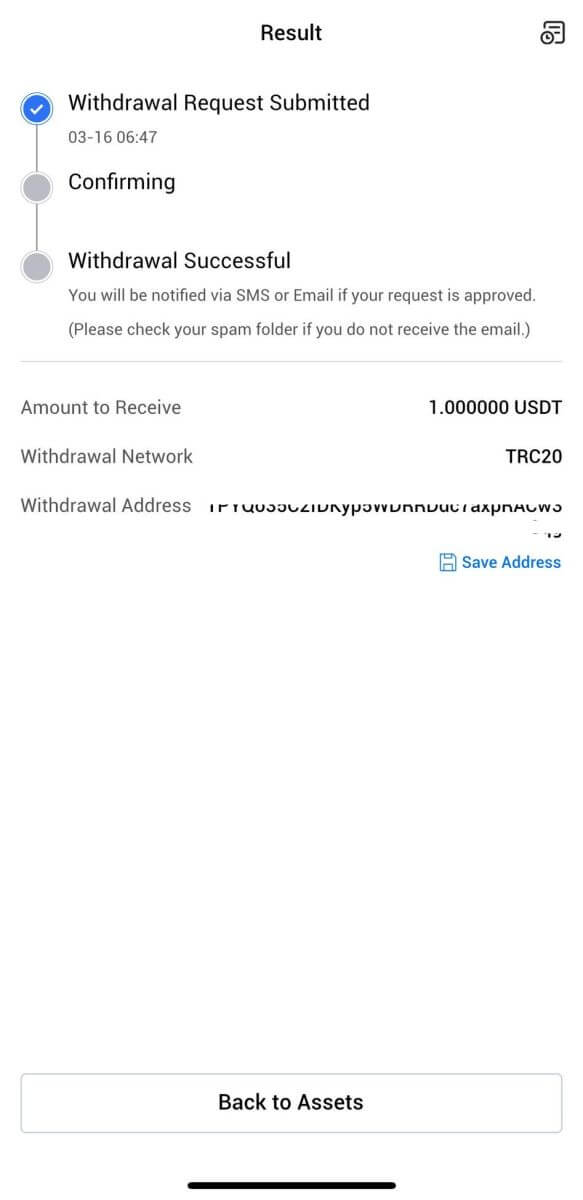
Часта задаюць пытанні (FAQ)
Чаму маё зняцце не прыйшло?
Перавод сродкаў ўключае ў сябе наступныя этапы:
- Транзакцыя зняцця сродкаў, ініцыяваная HTX.
- Пацверджанне сеткі блокчейн.
- Дэпазіт на адпаведнай платформе.
Звычайна TxID (ідэнтыфікатар транзакцыі) будзе згенераваны на працягу 30-60 хвілін, паказваючы, што наша платформа паспяхова завяршыла аперацыю зняцця сродкаў і што транзакцыі знаходзяцца ў чаканні ў блокчейне.
Аднак для пацверджання канкрэтнай транзакцыі блокчейном і, пазней, адпаведнай платформай можа спатрэбіцца некаторы час.
З-за магчымай перагрузкі сеткі можа быць значная затрымка ў апрацоўцы вашай транзакцыі. Вы можаце выкарыстоўваць ідэнтыфікатар транзакцыі (TxID), каб даведацца пра статус перадачы ў Blockchain Explorer.
- Калі Blockchain Explorer паказвае, што транзакцыя не пацверджана, дачакайцеся завяршэння працэсу.
- Калі Blockchain Explorer паказвае, што транзакцыя ўжо пацверджана, гэта азначае, што вашы сродкі былі паспяхова адпраўлены з HTX, і мы не можам аказаць далейшую дапамогу па гэтым пытанні. Вам трэба будзе звязацца з уладальнікам або службай падтрымкі мэтавага адраса і атрымаць дадатковую дапамогу.
Важныя рэкамендацыі па зняцці крыптавалюты на платформе HTX
- Для крыптаў, якія падтрымліваюць некалькі ланцугоў, такіх як USDT, не забудзьцеся выбраць адпаведную сетку пры выкананні запытаў на зняцце сродкаў.
- Калі для вываду крыпты патрабуецца MEMO, пераканайцеся, што скапіравалі правільную MEMO з прымаючай платформы і ўвялі яе дакладна. У адваротным выпадку актывы могуць быць страчаны пасля вываду.
- Калі пасля ўводу адраса старонка паказвае, што адрас несапраўдны, праверце адрас або звярніцеся ў нашу онлайн-службу падтрымкі для атрымання дадатковай дапамогі.
- Плата за зняцце вар'іруецца для кожнай крыпты, і яе можна праглядзець пасля выбару крыпты на старонцы зняцця сродкаў.
- Вы можаце ўбачыць мінімальную суму зняцця і камісію за зняцце для адпаведнай крыпты на старонцы зняцця.
Як праверыць статус транзакцыі ў блокчейне?
1. Увайдзіце ў свой Gate.io, націсніце [Актывы] і абярыце [Гісторыя].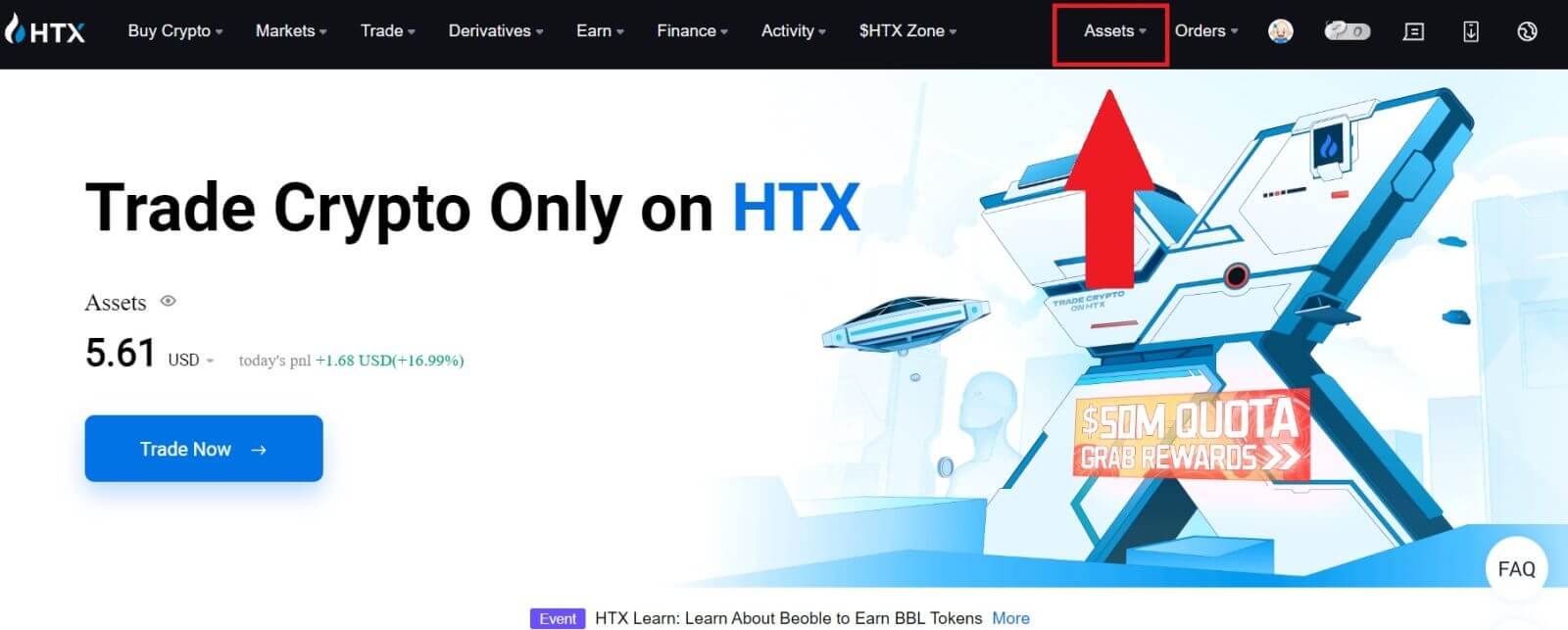
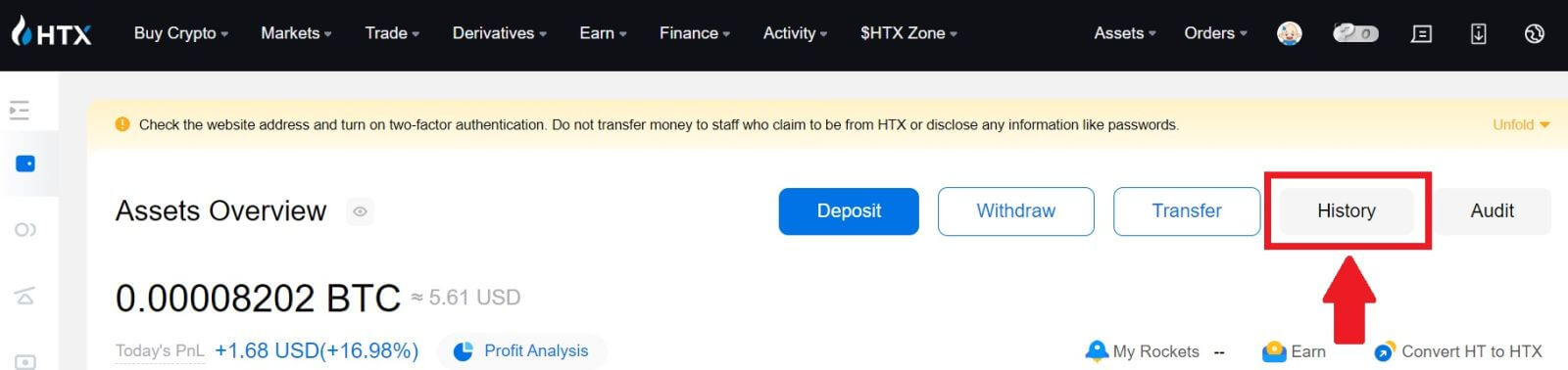
2. Тут вы можаце праглядзець статус транзакцыі.
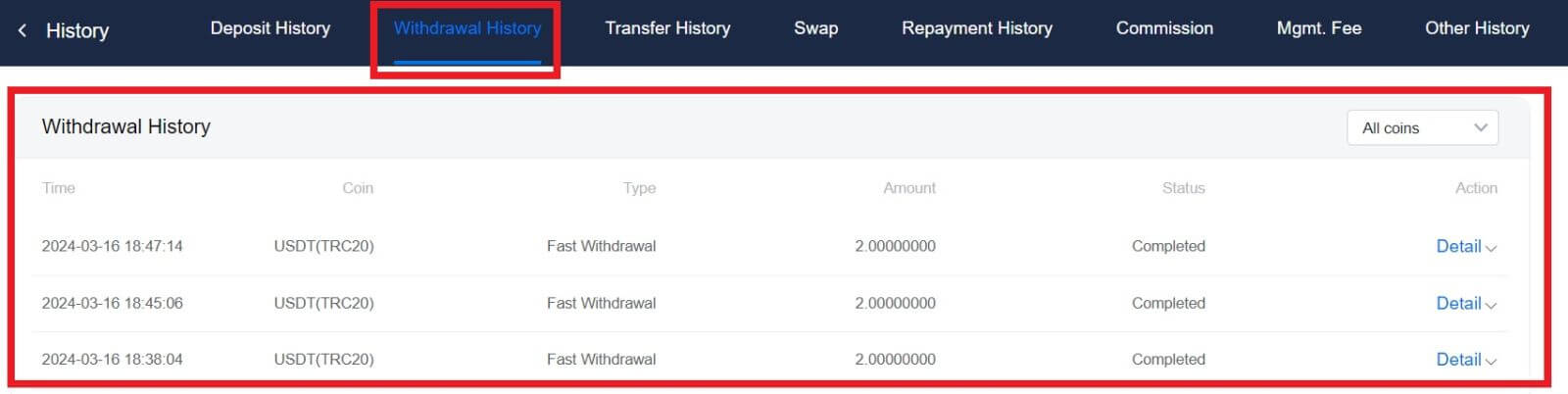
Ці патрабуецца мінімальны ліміт зняцця для кожнай крыпты?
Кожная крыптавалюта мае мінімальныя патрабаванні да зняцця сродкаў. Калі сума зняцця апусціцца ніжэй за гэты мінімум, яна не будзе апрацавана. Што тычыцца HTX, пераканайцеся, што ваша зняцце сродкаў адпавядае або перавышае мінімальную суму, указаную на нашай старонцы зняцця сродкаў.